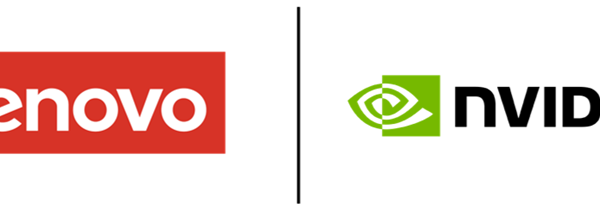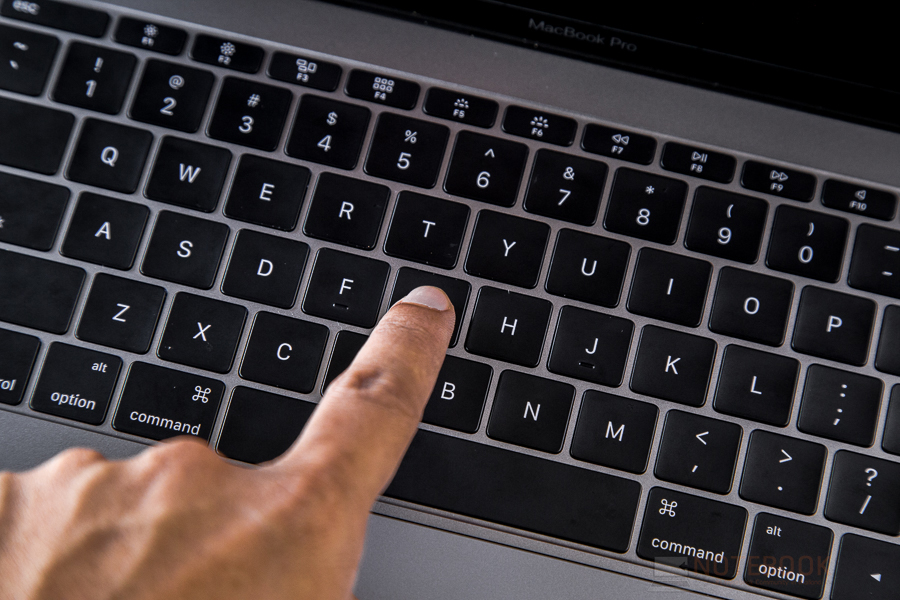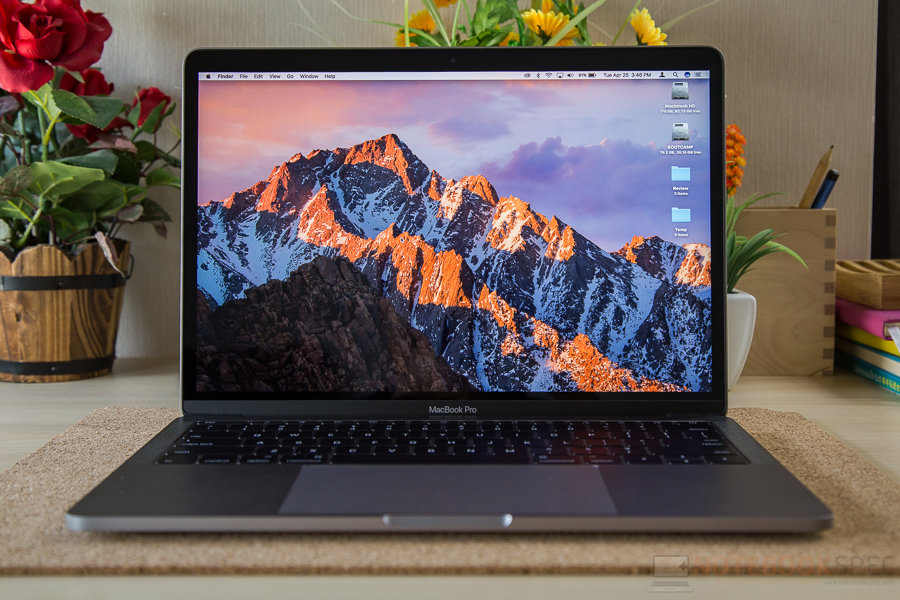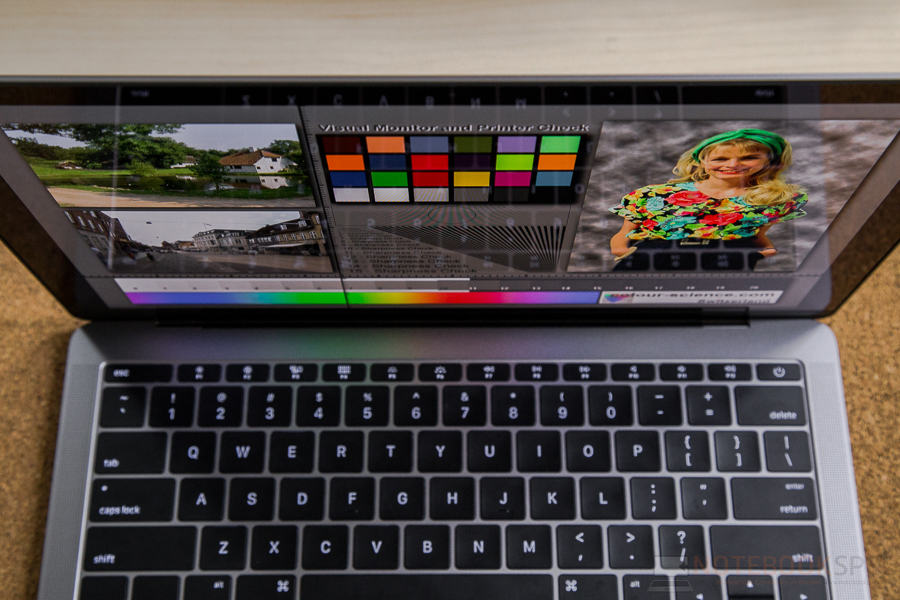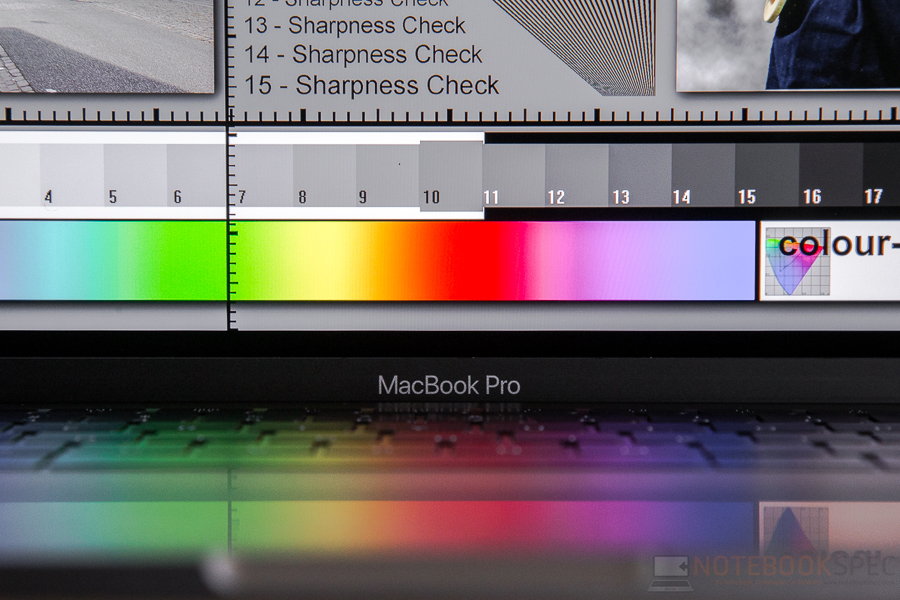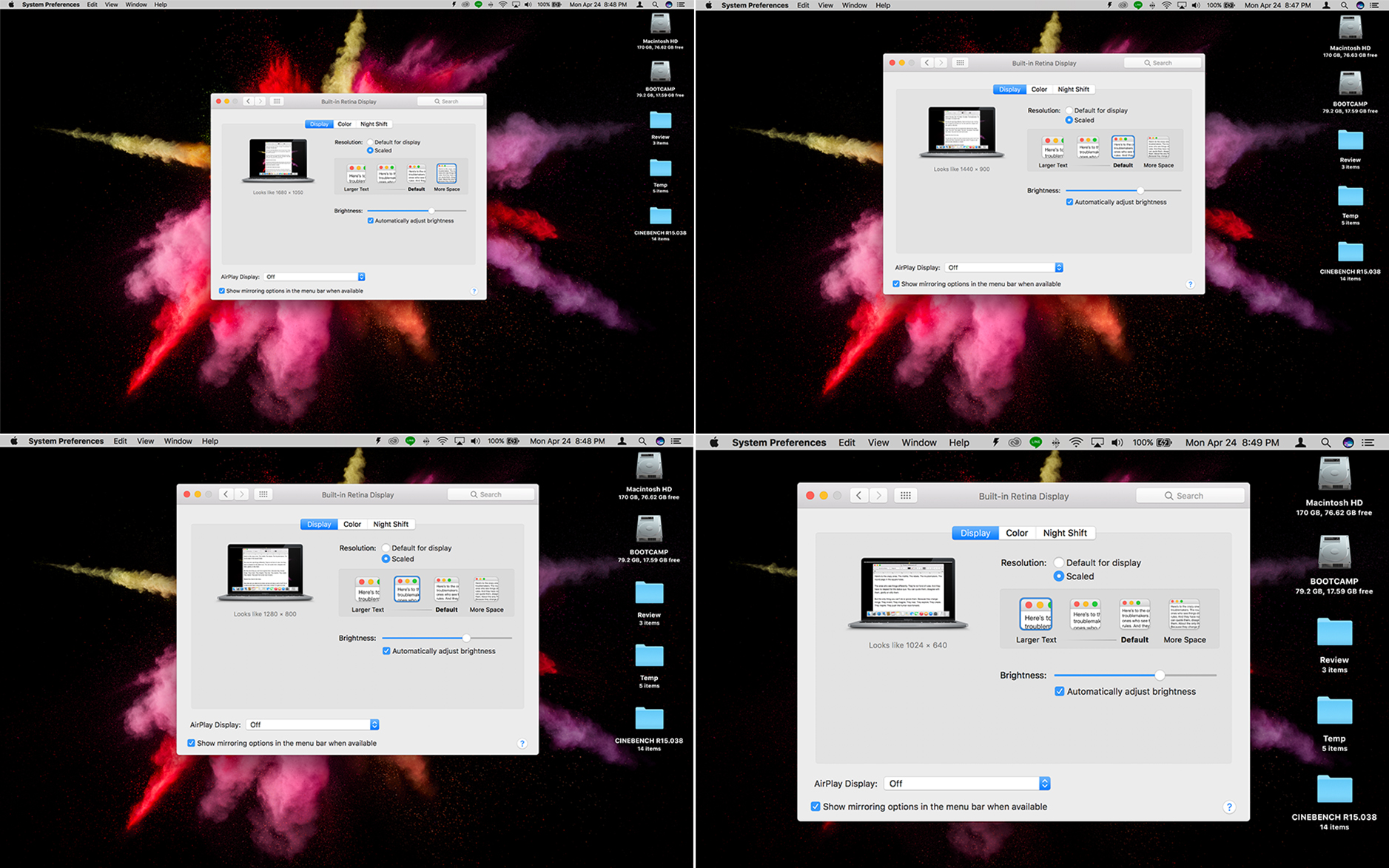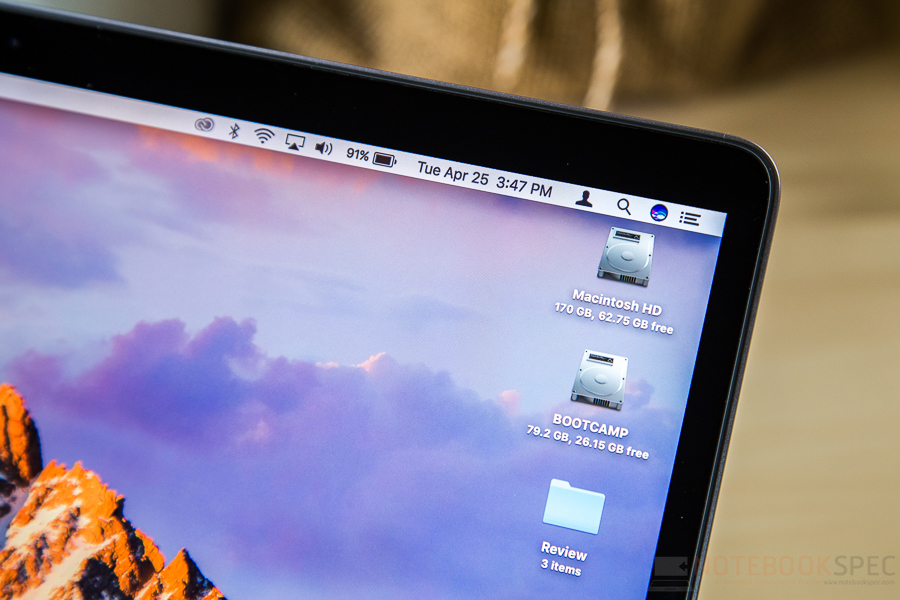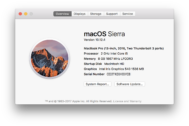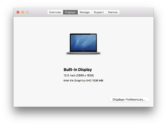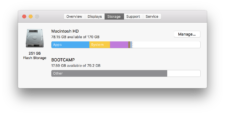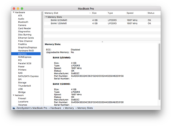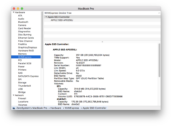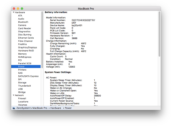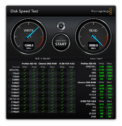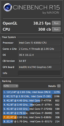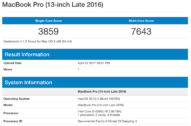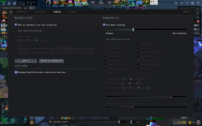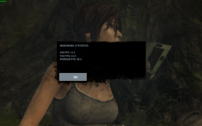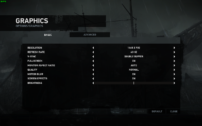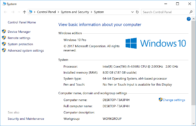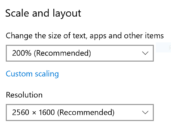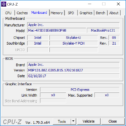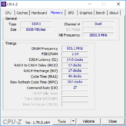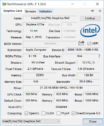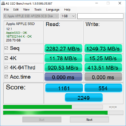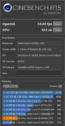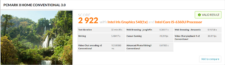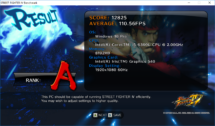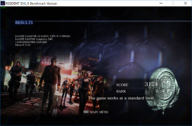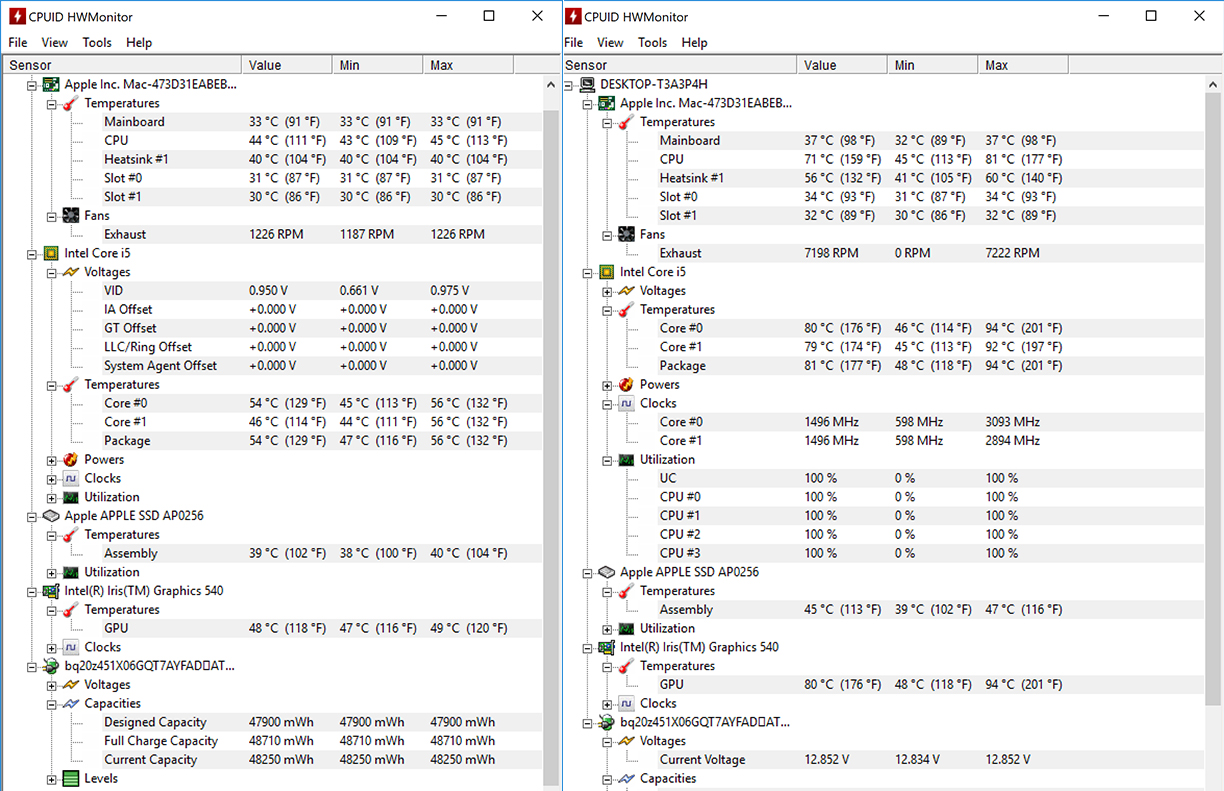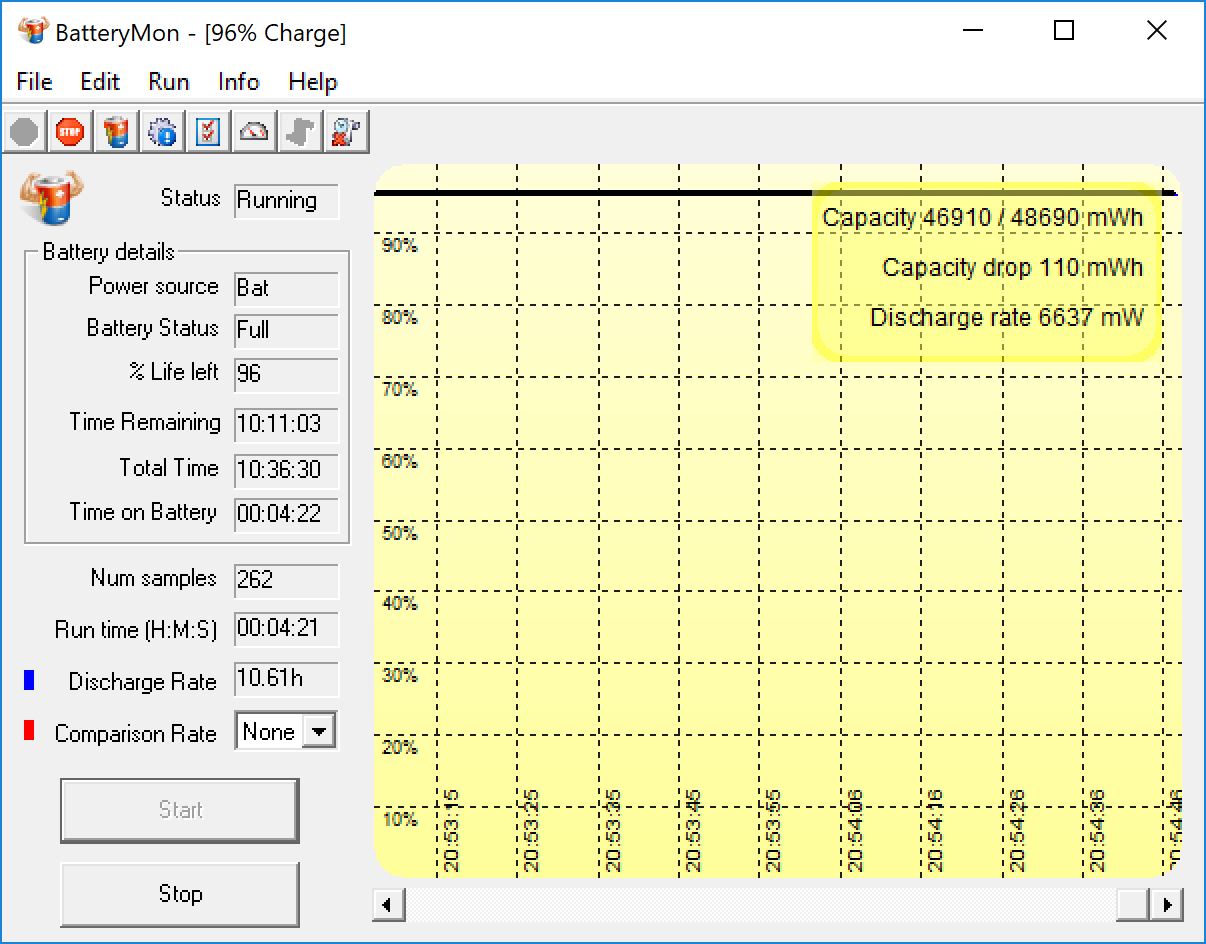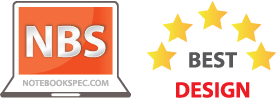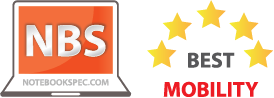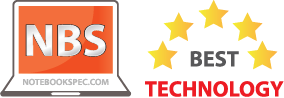สำหรับผู้ที่ติดตามผลิตภัณฑ์ในกลุ่ม MacBook Pro มาตลอด คงจะจับตามองในงานเปิดตัวของ Apple ว่าจะถึงเวลาปรับเปลี่ยนดีไซน์ได้หรือยัง เพราะ Apple ยังคงเลือกใช้รูปร่างหน้าตาเครื่องแบบเดิม เน้นปรับเปลี่ยนแต่สเปคภายในมาก็หลายปีแล้ว จนมาถึงช่วงงานเปิดตัวรอบปลายปีที่ผ่านมา Apple ก็มีการปรับดีไซน์ของ MacBook Pro แบบจริงจังเสียที ซึ่งนอกเหนือจากจะเปลี่ยนหน้าตา ปรับสเปคแล้ว ยังเรียกว่าเป็นการพลิกโฉมการใช้งานโน๊ตบุ๊คกันไปเลยทีเดียว ด้วยการจับเทคโนโลยีที่จะกลายเป็นมาตรฐานหลักในอนาคตอย่าง USB-C เข้ามาเป็นพอร์ตเชื่อมต่อหลักของเครื่องอย่างเต็มตัวเฉกเช่นเดียวกับ MacBook 12″ รวมถึงยังมีเทคโนโลยีการรับสัมผัสแบบใหม่อย่าง Touch Bar ใส่มาอีกด้วย
จึงนับว่าเป็นจุดที่น่าสนใจ ว่าการเปลี่ยนแปลงของ Apple ครั้งนี้จะส่งผลกับพฤติกรรมการใช้งานโน๊ตบุ๊คอย่างไร ก็ประจวบเหมาะกับที่ทางทีมงาน NotebookSPEC ได้จังหวะเปลี่ยนโน๊ตบุ๊คส่วนตัวจาก MacBook Air มาเป็น MacBook Pro 13″ Late 2016 รุ่นไม่มี Touch Bar พอดี นับเป็นโอกาสเหมาะที่จะได้รีวิว MacBook Pro 13″ Late 2016 แบบไม่มี Touch Bar ให้ทุกท่านได้ชมกันไปด้วยเลย โดยตัวของ MacBook Pro 13″ Late 2016 รุ่นล่าสุดนี้ ราคาในไทยจะเริ่มต้นที่ 56,900 บาทด้วยกัน
Specifications
สเปคของ MacBook Pro 13″ Late 2016 รุ่นไม่มี Touch Bar ผมขอแปะมาเป็นแบบตารางเทียบสเปคกับ MacBook Pro 13″ Early 2015 ซึ่งเป็นรุ่นล่าสุดก่อนปรับโฉมไปเลยนะครับ จะได้เทียบความแตกต่างกันไปเลย
แน่นอนว่า MacBook Pro รุ่นใหม่ก็ต้องมาพร้อมกับฮาร์ดแวร์ที่ใหม่กว่า เริ่มตั้งแต่ชิปประมวลผลที่รุ่นเริ่มต้นสุดเปลี่ยนไปใช้ Intel Core i5-6360U ในสถาปัตยกรรม Skylake โดยยังคงใช้รุ่นที่เป็นรหัส U ตามธรรมเนียม ชิปกราฟิกก็ปรับมาเป็น Intel Iris Graphics 540 ที่มีการทดสอบประสิทธิภาพแล้วอยู่ในระดับใกล้เคียงกับชิปแยกอย่าง NVIDIA GeForce GT920MX ส่วนแรมของรุ่นเริ่มต้นยังคงเป็น DDR3 บัส 1866 MHz ความจุ 8GB เหมือนเดิม แต่ถ้าเป็น MacBook Pro รุ่นที่มี Touch Bar ทั้งหลาย จะมาพร้อมกับแรมบัส 2133 MHz แทน เรื่องจอแม้ว่าจะขนาดและความละเอียดเท่าเดิม แต่รอบนี้มาพร้อมกับความสว่างที่เพิ่มขึ้นจากรุ่นเก่า และสามารถแสดงสีได้มากกว่ารุ่นเก่าด้วย น้ำหนักบางลง ตัวเครื่องบางลง
แต่ก็มีจุดที่อาจจะทำให้ผู้ที่กำลังตัดสินใจหรือเล็งๆ ไว้อยู่ต้องคิดหนักกันซักหน่อยก็คือพอร์ตเชื่อมต่อของ MacBook Pro รุ่นใหม่ที่ถูกยุบเหลือ USB-C เป็นหลักเท่านั้น รวมถึงแบตเตอรี่ที่มีความจุลดลงจากรุ่นก่อนหน้าอย่างเห็นได้ชัด ซึ่งในข้อนี้ Apple เคลมว่าแม้ความจุแบตจะลดลง แต่ก็ยังใช้งานได้นานเหมือนเดิม เนื่องจากฮาร์ดแวร์ต่างๆ ภายในมีอัตราการใช้พลังงานที่ลดลง จึงทำให้ยังใช้งานแบตได้ยาวนานเช่นเดิม
ทีนี้ก็เป็นคำถามหนึ่งที่ผมประสบกับตนเองตอนก่อนซื้อ รวมถึงน่าจะเป็นคำถามในใจหลายๆ คนด้วย นั่นคือ
“ถ้าจะซื้อ MacBook Pro ตอนนี้ ซื้อรุ่นใหม่แบบไม่มี Touch Bar ไปเลย หรือจะซื้อรุ่นเก่าที่มีพอร์ตครบๆ ดี”
หากเป็นการให้เหตุผลแบบกลางๆ ก็คงต้องแล้วแต่การใช้งานของแต่ละคนครับ ว่าจำเป็นต้องเชื่อมต่ออุปกรณ์หลายๆ ชิ้นพร้อมกันอยู่หรือเปล่า โดยเฉพาะอุปกรณ์ที่เป็น USB แบบปกติ พร้อมต่อจอผ่าน HDMI หรือรวมถึงต้องใช้งาน SD card เป็นประจำ หากพฤติกรรมการใช้งานของคุณเป็นแบบนี้ ตัวเลือกที่เหมาะก็คงจะเป็น MacBook Pro Early 2015 โฉมเก่าครับ แต่ถ้าคิดว่าคงไม่ได้ใช้อุปกรณ์พร้อมกันหลายชิ้น มีความพร้อมที่จะซื้ออะแดปเตอร์แปลงต่างๆ เท่าที่จำเป็นต้องใช้ละก็ ซื้อ MacBook Pro Late 2016 โฉมใหม่ไปเลยก็ดีครับ เพราะเทคโนโลยีต่างๆ ในเครื่องนั้นเหมาะกับการใช้งานไปได้ยาวๆ อีกหลายปีเลยทีเดียว แถมได้จอที่ดีกว่า เครื่องบางและเบาลงกว่าเดิมอย่างเห็นได้ชัดอีกด้วย
แต่ถ้าเป็นเหตุผลส่วนตัวของผมเองก็จะคล้ายๆ กับข้างต้น แต่มีเพิ่มมาอีกข้อหนึ่ง นั่นคือเรื่องความจุ SSD เนื่องจากรอบนี้ผมต้องการเครื่องที่มีความจุ 256GB แล้ว แต่ MBP โมเดลเก่ารุ่นเริ่มต้นจะมาพร้อม SSD แค่ 128GB เท่านั้น หากจะสั่งอัพเกรดจากโรงงาน ราคาก็จะพุ่งขึ้นไปเป็น 57,900 บาททันที ซึ่งแพงกว่า MBP 13″ Late 2016 ที่มี SSD ในเครื่องสำหรับรุ่นเริ่มต้นมาเลย 256GB อยู่ 1,000 บาท ส่วนเรื่องช่องเชื่อมต่อผมก็อาศัยสั่งตัวแปลงแบบของเทียบจากตามเว็บออนไลน์แทน ที่จำเป็นต้องใช้ก็เป็น USB-C to HDMI/USB/USB-C สำหรับชาร์จ (ราคาหลักร้อย) ส่วนถ้าจะใช้การ์ด SD ผมก็มีตัว Card reader USB 3.0 อยู่แล้ว ประกอบกับผมเคยสั่งซื้อตัวแปลง USB-C to USB ปกติจาก Apple ในช่วงที่ลดราคาไว้ก่อนแล้ว จึงไม่มีปัญหาในด้านการใช้งานอุปกรณ์แต่อย่างใด ผมเลยเลือกซื้อรุ่นใหม่แทน ส่วนเรื่อง USB-C นั้นไม่ต้องห่วงเลย เพราะมันจะกลายเป็นพอร์ตหลักของอุปกรณ์ไอทีภายใน 2-3 ปีนี้อย่างแน่นอน โดยเฉพาะคอมพิวเตอร์ สมาร์ทโฟน แท็บเล็ตและอุปกรณ์เสริมต่างๆ
“MBP 13″ รุ่นใหม่ จะซื้อแบบมี หรือไม่มี Touch Bar ดี”
สำหรับรุ่นที่มี Touch Bar ซึ่งมาพร้อมราคาที่สูงกว่า เมื่อเทียบกับ MBP 13″ รุ่นใหม่ที่ไม่มี Touch Bar ก็จะมีข้อที่เหนือกว่า และข้อที่ด้อยกว่าดังนี้
ทีนี้ก็คงขึ้นอยู่กับความต้องการของแต่ละท่านแล้วล่ะครับ ว่าจะเหมาะกับรุ่นไหนมากกว่ากัน ถ้าจะเน้นด้านประสิทธิภาพ ใช้งานแบบไม่ต้องกังวล รวมถึงอยากเล่น Touch Bar ก็จัดไปได้เลย แต่ต้องคำนวณเรื่อง SSD ให้ถี่ถ้วนนะครับว่าจะซื้อรุ่น 256GB หรือ 512GB เนื่องจาก Apple เลือกที่จะบัดกรีชิป SSD ติดกับ logic board ผิดกับ MBP รุ่นใหม่ตัวล่างที่ไม่มี Touch Bar ซึ่งยังคงใช้ SSD แบบสามารถถอดเปลี่ยนได้อยู่ (แต่ก็แพงมาก เพราะเป็นพอร์ตแบบเฉพาะของ Apple)
ข้อมูลสเปคของแต่ละรุ่น
- MacBook Pro 13″ Late 2016 ไม่มี Touch Bar | 256GB ราคาเริ่มต้น 56,900 บาท
- MacBook Pro 13″ Late 2016 มี Touch Bar | 256 GB ราคาเริ่มต้น 67,900 บาท
- MacBook Pro 13″ Late 2016 มี Touch Bar | 512 GB ราคาเริ่มต้น 74,900 บาท
Hardware / Design
เรื่องแนวทางการออกแบบของ MBP 13″ Late 2016 ก็ยังคงมีเค้าโครงของรุ่นก่อนหน้ามาหลายจุดอยู่เหมือนกัน แต่จะมีการปรับรายละเอียดอยู่หลายสิ่งที่ทำให้สังเกตความแตกต่างได้ง่ายมากๆ อย่างเช่น โลโก้รูป Apple ตรงฝาหลังที่กลายเป็นอลูมิเนียมสะท้อนแสงแบบกระจก ต่างจากในรุ่นก่อนหน้าที่จะเป็นไฟเรืองแสงสีขาวอันเป็นจุดเด่นของ MacBook มาเป็นเวลานาน สำหรับสีของเครื่องในรีวิวจะเป็นรุ่นสีเทา Space Gray ซึ่งนับเป็นครั้งแรกที่ Apple นำสีนี้มาใช้กับผลิตภัณฑ์ในกลุ่ม MacBook Pro ลองเทียบความเข้มของสีจากในภาพที่วางเครื่องคู่กับ iPad mini ได้ครับ ว่ามันเข้มขึ้นมาจริงๆ ส่วนวัสดุก็เป็นอลูมิเนียมผิวเรียบเนียนมากๆ งานประกอบทุกจุดเนี้ยบตามแบบฉบับของ Apple ขี้นรูปในแบบยูนิบอดี้
พลิกมาด้านล่างก็จะเจอน็อตยึดฝาล่างเครื่องอยู่หลายตำแหน่งมากๆ โดยมีอีกจุดที่เปลี่ยนแปลงไปจากเดิม ก็คือแถบสันเครื่องในภาพล่างสุดที่ปกติใน MacBook รุ่นก่อนหน้านี้จะเป็นพลาสติกสีดำ เพื่อให้เป็นจุดที่รับสัญญาณต่างๆ ได้ดี แต่พอเป็น MBP รุ่นปัจจุบันจะกลายเป็นอลูมิเนียมแบบและสีเดียวกับตัวเครื่องไปเรียบร้อยแล้ว
ตัวเครื่องส่วนในก็จะใช้เป็นอลูมิเนียมสีเทา Space Gray เช่นเดียวกันไปจนถึงกรอบล่างของจอ โดยรอบนี้ Apple เลือกที่จะกลับมาใส่คำว่า MacBook Pro เพื่อระบุชื่อรุ่นเหมือนที่เคยทำมาตลอดแล้ว หลังจากที่รุ่นก่อนหน้านี้เลือกที่จะถอดออกไป (ซึ่งก็คงได้รับเสียงบ่นไปไม่น้อย) บริเวณรอบขอบจอทั้งหมดก็จะมีแถบยางกันกระแทกเวลาพับหน้าจอลงมาติดเอาไว้ตลอดแนว ทำให้แทบไม่ต้องกังวลเวลาพับหน้าจอลงมาเลยว่าตัวเครื่องจะกระแทกขอบจอจนเป็นรอยหรือเปล่า
ส่วนการเปิดหน้าจอกางออกมาก็ยังคงสามารถทำได้โดยใช้นิ้วเดียวดันจอขึ้น อันเป็นหนึ่งในรายละเอียดการออกแบบของ MacBook มานานนับสิบๆ ปีแล้ว แต่ในรอบนี้ Apple เพิ่มความสามารถให้กับการเปิดฝาหน้าจอขึ้นมาอีกอย่างครับ นั่นคือหากเราปิดเครื่อง (Shutdown) ไว้ แล้วเปิดฝาจอขึ้นมา เครื่องจะติดขึ้นมาโดยอัตโนมัติ นอกจากนี้ยังมีอีกสิ่งที่เปลี่ยนแปลงไปคือ เสียง ‘ตึ่ง’ ตอนเปิดเครื่องได้หายไปเรียบร้อยแล้ว ซึ่งทั้ง 2 จุดที่มีการเปลี่ยนแปลงนี้ ก็อาจมีทั้งคนที่ชอบและไม่ชอบปนๆ กันไปอย่างแน่นอน ถ้าส่วนตัวผมก็คือไม่เดือดร้อนอยู่แล้ว เพราะปกติก็แทบจะไม่ได้ Shutdown เครื่องเลย ส่วนเสียงเปิดเครื่องอันที่จริงสามารถใช้การกรอกคำสั่งใน Terminal เพื่อเอากลับมาได้ครับ คำสั่งที่ว่าก็คือ
sudo nvram BootAudio=%01
เมื่อกรอกและกด Enter ไปแล้ว ระบบจะบังคับให้ใส่รหัสผ่านใช้งานเครื่องเพื่อเปิดใช้งานคำสั่งด้วยนะครับ ส่วนถ้าหากต้องการปิดเสียงกลับไปเป็นตามเดิมก็เปลี่ยนเลข 01 เป็น 00 เท่านั้นเอง
คีย์บอร์ดใน MBP 13″ Late 2016 รุ่นไม่มี Touch Bar ก็เป็นอีกจุดที่น่าสนใจมากๆ เพราะตัวกลไกภายในปุ่ม Apple เลือกเปลี่ยนจากแบบขากรรไกรที่ใช้กันมาอย่างยาวนาน ไปเป็นแบบผีเสื้อรุ่นที่ 2 ซึ่งสืบทอดและพัฒนามาจากคีย์บอร์ด MacBook 12″ นั่นเอง ซึ่งเดี๋ยวจะไปลงรายละเอียดกันในส่วนของการรีวิวคีย์บอร์ดอีกครั้งหนึ่ง ส่วนปุ่มแถวบนสุดของคีย์บอร์ดก็จะยังคงเป็นพวกปุ่ม F1-F12 พร้อมความสามารถในการปรับการตั้งค่าต่างๆ ตามเดิม เช่น เพิ่ม/ลดแสงสว่างหน้าจอและไฟคีย์บอร์ด เป็นต้น อันนี้สำหรับใครที่ต้องใช้ปุ่ม F1-F12 บ่อยๆ ก็หมดกังวลไปได้เลย
Keyboard / Touchpad
สิ่งแรกที่เห็นความแตกต่างระหว่างคีย์บอร์ของ MBP 13″ Late 2016 เมื่อเทียบกับ MBP หรือต่อให้ MacBook Air รุ่นก่อนหน้านี้เลยก็คือ ขนาดปุ่มที่ใหญ่ขึ้นกว่าเดิมมากๆ แบบรับรองได้เลยว่า ไม่ว่านิ้วจะใหญ่ขนาดไหนก็กดโดนปุ่มถูกต้องแน่นอน แต่ก็แลกมาด้วยพื้นที่ว่างระหว่างปุ่มที่ลดลง ทำให้คนที่คุ้นเคยกับคีย์บอร์ดแบบเก่าต้องปรับตัวกันในช่วงแรกอยู่พอสมควรเลย ส่วนไฟตามปุ่มคีย์บอร์ดจะติดขึ้นมาเฉพาะบริเวณที่มีตัวอักษรเท่านั้นครับ ไม่มีไฟส่วนเกินแยงจากใต้ปุ่มออกมาแต่อย่างใด ส่วนที่เห็นว่าปุ่มของเครื่องในรีวิวเป็นภาษาอังกฤษทั้งหมด อันนี้เกิดจากที่ผมกดซื้อผ่านหน้าเว็บ Apple Store Online ของไทย แล้วเลือก layout เป็นภาษาอังกฤษล้วนนะครับ หากซื้อเครื่องตามหน้าร้านตัวแทนจำหน่ายในไทยก็จะมี layout ภาษาไทยสกรีนมาให้ด้วยแน่นอน ไม่ต้องกังวล ผิวสัมผัสของปุ่มเป็นพลาสติกเคลือบที่ทำให้แทบไม่เห็นรอยคราบมันจากนิ้วเลย นอกจากนี้ตัวปุ่มจะมีความเว้าลงไปตรงกลางเล็กน้อย เพื่อให้เข้ากับรูปนิ้วขณะใช้งาน
ทีนี้ถ้ามองด้านข้าง จะเห็นว่าปุ่มคีย์บอร์ดแทบจะเรียบเนียนไปกับบอดี้เครื่องเลย อันที่จริงคือตรงส่วนคีย์บอร์ด ตัวเครื่องจะออกแบบให้ทั้งแผงมีลักษณะเป็นหลุมลงไปเล็กน้อย ทำให้สุดท้ายแล้ว ปุ่มคีย์บอร์ดทั้งหมดมีความสูงในระดับเดียวกับส่วนที่วางฝ่ามือเลย
อย่างที่เกริ่นไว้ตั้งแต่ส่วนดีไซน์ครับ กับคีย์บอร์ดใน MBP Late 2016 ที่เลือกใช้กลไกสวิทช์ภายในแบบผีเสื้อ (Butterfly) รุ่นสอง ซึ่งได้รับการปรับปรุงให้แต่ละปุ่มมีระยะการกดมากขึ้นกว่าใน MacBook 12″ ทำให้คราวนี้การกดปุ่มคีย์บอร์ด ก็คือการกดลงไปบนปุ่มจริงๆ การเด้งของปุ่มมีความคล้ายคลึงกับคีย์บอร์ดแบบ Mechanical มากขึ้น เวลากดมีเสียงดังมากขึ้นกว่าแต่ก่อน ลบข้อเสียของสวิทช์แบบผีเสื้อรุ่นแรกซึ่ง Apple พัฒนาขึ้นมาขึ้นมาได้อย่างยอดเยี่ยม เวลาพิมพ์งานไปนานๆ ก็ไม่รู้สึกเมื่อยข้อนิ้วเท่าไรนักด้วย
แต่ก็ใช่ว่าคีย์บอร์ดใหม่นี้จะมีแต่ข้อดีครับ ข้อที่เรียกเสียงบ่นก็ยังคงมีอยู่เหมือนกัน หนึ่งในประเด็นหลักเลยก็คือปุ่มทิศทางตรงมุมขวาล่างของแผงคีย์บอร์ด ที่ปรับให้ปุ่มซ้าย-ขวามีขนาดใหญ่ ทำให้ช่วงแรกๆ มักจะกดปุ่มผิดอยู่เป็นประจำ จากที่ปกติใน MacBook รุ่นก่อนหน้านี้จะให้ทั้ง 4 ปุ่มมีขนาดเท่ากันหมด ทำให้เวลาใช้งาน ผู้ใช้สามารถใช้นิ้วคลำหาที่ว่าง แล้วกะได้ทันทีว่าปุ่มทิศทางที่ต้องการกดมันอยู่ตรงไหน
Trackpad ของ MBP 13″ Late 2016 ก็ยังคงมาพร้อมเทคโนโลยี ForceTouch เหมือนเดิมครับ ข้อดีของมันก็คือทำให้เราสามารถกดที่ส่วนใดของ Trackpad ก็ได้เพื่อแทนคลิกซ้าย/คลิกขวา โดยในการกดนิ้วลงไป แผ่นของ Trackpad จะไม่ยุบลงไปเหมือนกับในรุ่นเก่าๆ หรือโน๊ตบุ๊คเครื่องอื่นๆ แต่จะมีมอเตอร์ด้านล่างที่ให้แรงสั่นตอบสนองกลับมาตรงบริเวณที่กดนิ้วลงไป เสมือนว่าแผ่น Trackpad ตรงส่วนนั้นยุบลงไปจริงๆ นอกจากนี้ยังสามารถกดย้ำลงไปอีกครั้งเพื่อใช้งานฟีเจอร์เสริมของ ForceTouch เช่น การพรีวิวดูไฟล์ การเร่งความเร็วของวิดีโอ การดูคำแปลของคำที่ต้องการ เป็นต้น
โดยฟีเจอร์การสั่น และการกดย้ำลงไป จะสามารถใช้งานได้ในขณะที่เครื่องเปิดอยู่เท่านั้น หาก Shutdown เครื่องไป มอเตอร์ก็จะหยุดทำงาน ทำให้เวลากด Trackpad แล้วก็เหมือนกดลงไปบนพื้นผิวปกติ ไม่มีการยุบ ไม่มีการสั่นใดๆ ทั้งสิ้น ส่วนถ้าใช้ใน Windows 10 ตัว TrackPad ก็จะกดลงไปได้แค่ระดับเดียวเท่านั้น ไม่สามารถกดย้ำลงไปแบบ ForceTouch ได้
นอกจากความสามารถในด้าน ForceTouch ที่เคยมีมาแล้ว MBP Late 2016 ยังเพิ่มพื้นที่ของ TrackPad ให้มีขนาดใหญ่ขึ้นกว่าเดิม 2 เท่าตัวอีกด้วย เอาใจคนนิยมใช้งาน TrackPad กันเต็มที่ ส่วนประสบการณ์เรื่องการใช้งานก็ยังจัดว่าเป็นทัชแพดสำหรับโน๊ตบุ๊คที่ยอดเยี่ยมที่สุดในปัจจุบันอยู่เช่นเคย ทั้งความลื่น ความแม่นยำ และรูปแบบ gesture ของการสั่งงานแบบมัลติทัช ส่วนเวลาพิมพ์คีย์บอร์ด แม้ว่าพื้นที่ของ TrackPad จะเพิ่มขึ้นมาก แต่ก็ไม่เป็นอุปสรรคเวลาพิมพ์แต่อย่างใด เพราะระบบตรวจจับฝ่ามือของ TrackPad ทำงานได้ดีมาก จนแทบจะไม่เจอปัญหาเคอร์เซอร์กระโดดเลย
Screen / Speaker
DCI P3 คือมาตรฐานการแสดงผลสีในระดับของโปรเจกเตอร์ดิจิตอลสำหรับโรงภาพยนตร์ ซึ่งจะเน้นเพิ่มการแสดงผลของสีแดงเป็นหลัก
ส่วนความรู้สึกจากการใช้งานจริงนั้น ต้องบอกว่าสีสันมันจัดจ้านดีทีเดียวครับ แดงสดคือแดงสดจริงๆ ส่วนสีดำก็ดำแทบจะสนิทจนเหมือนเป็นจอ AMOLED การปรับระดับความสว่างก็ได้ช่วงกว้างมาก ตั้งแต่สว่างจนใช้งานกลางแจ้งได้ดี ไปจนถึงมืดจนเหมือนปิดจอไปแล้ว
ชุดภาพด้านบนนี้ก็เป็นตัวอย่างให้เห็นความแตกต่างระหว่างการเลือกใช้สเกลภาพระดับต่างๆ ของ MacOS ใน MBP 13″ Late 2016 ไล่ตามลำดับได้แก่ 1680 x 1050 | 1440 x 900 | 1280 x 800 | 1024 x 600 ซึ่งค่าเริ่มต้นของระบบจะเลือกใช้เป็น 1440 x 900 อันเป็นสเกลเดียวกับ MacBook Air 13″ ต่างจาก MBP 13″ รุ่นก่อนหน้านี้จะเลือกใช้ค่าเริ่มต้นเป็น 1280 x 800
ด้านข้างของคีย์บอร์ดทั้งสองฝั่งจะมีตะแกรงลำโพง แต่ถ้าไปดูจากหน้าเว็บไซต์ของ Apple เอง รวมถึงจากการแกะเครื่องของเว็บไซต์ ifixit จะพบว่าตัวดอกลำโพงจริงๆ ทั้งสองฝั่งจะตั้งอยู่เยื้องมาตรงแถบรองฝ่ามือของเครื่อง ไม่ได้ตั้งอยู่ใต้แผงตะแกรงอย่างที่ควรจะเป็น ส่วนเวลาที่เสียงออกมาจริงๆ กลับเป็นว่าเสียงมันออกมาตามช่องตะแกรงซะอย่างนั้น สำหรับเสียงที่ได้ยิน เมื่อเทียบกับ MacBook ขนาด 13″ รุ่นก่อนหน้านี้ทั้งหลาย ต้องบอกว่ามันมีมิติของเสียงเพิ่มขึ้นมาอย่างเห็นได้ชัด ไดนามิกเรนจ์ของเสียงกว้างขึ้น ระดับเสียงดังขึ้น มีความทุ้มของโทนเสียงเบสมากขึ้น สามารถใช้ฟังเพลงเพลินๆ ในห้องนอนได้สบาย
Connector / Thin And Weight
การรีวิวพอร์ตเชื่อมต่อของ MBP 13″ Late 2016 รุ่นไม่มี Touch Bar นี่ง่ายมากครับ เพราะฝั่งซ้ายจะมี USB-C (แบบ USB 3.1 Gen 2) ที่รองรับการเชื่อมต่อมาตรฐาน Thunderbolt 3 ด้วยอยู่ 2 พอร์ต สามารถใช้พอร์ตไหนเสียบสายชาร์จเครื่องจากอะแดปเตอร์ก็ได้ ส่วนการใช้งานร่วมกับอุปกรณ์อื่น หากอุปกรณ์นั้นไม่ได้มีหัว USB-C ก็ต้องต่อผ่านตัวแปลง ซึ่งตัวแปลงที่ผมคิดว่าจำเป็นควรจะมีติดไว้ก็คือ USB-C แล้วมีช่องแปลงมาออกเป็น 3 แบบในอันเดียว ได้แก่ USB-A (หัวปกติ), HDMI และ USB-C สำหรับต่อกับสายชาร์จตามปกติ ถ้าซื้อจาก Apple ก็ราคา 2,990 บาท หรือถ้าหาของเทียบก็จะราคาอยู่ที่หลักร้อยถึงพันกลางๆ ครับ ถ้าต้องการความสะดวกก็หาตัวแปลง USB-C ไปเป็น USB-A ไว้อีกซักชิ้นก็จะเป็นการดี เผื่อต้องไปใช้ร่วมกับ USB drive ของคนอื่น
ในแง่ของสเปคแล้ว USB-C ที่รองรับ Thunderbolt 3 ด้วยนี้ จะมีความเร็วในการรับส่งข้อมูลสูงสุดถึง 40 Gbps (สูงกว่า USB 3.0 ถึง 8 เท่า) และมีแบนด์วิธที่กว้างมาก ทำให้มันสามารถต่ออุปกรณ์หลายชิ้น และยังสามารถต่อจอ 4K ถึงสองจอพร้อมกันได้โดยการใช้ USB-C ที่เครื่องเพียงพอร์ตเดียว นับว่าเป็นพอร์ตของอนาคตอย่างแท้จริง แต่การที่จะรีดประสิทธิภาพให้ได้สูงสุด อุปกรณ์ที่นำมาใช้จะต้องรองรับมาตรฐาน Thunderbolt 3 ด้วยนะครับ ไม่อย่างนั้นมันก็จะทำได้แค่ USB 3.1 Gen 2 ที่เป็นหัว USB-C เท่านั้น
ส่วนอีกด้านก็จะมีเพียงแค่ช่องเสียบแจ็คหูฟังขนาด 3.5mm ให้ตามปกติ นับว่ายังดีที่ Apple ยังเก็บไว้อยู่ แต่สำหรับคนที่ใช้ iPhone 7/7 Plus คงขัดใจแน่นอน เพราะหูฟังที่แถมมากับ iPhone ดันเป็นแบบหัว Lightning ซึ่งเอามาใช้กับ MBP Late 2016 แบบตรงๆ ไม่ได้ทันทีซะอย่างนั้น
ด้านความขนาดและความบาง เมื่อเทียบแล้ว MBP 13″ Late 2016 มีขนาดเล็กกว่า และส่วนที่หนาที่สุดของเครื่องก็มีความบางกว่า MacBook Air 13″ ด้วยซ้ำไป ส่วนน้ำหนักพบว่าหนักกว่า แค่ 0.02 kg เท่านั้นเอง ดังนั้นก็พอเหมาได้ว่า MBP 13″ Late 2016 มีมิติเครื่องโดยรวมที่กะทัดรัดกว่า MacBook Air 13″ ไปซะแล้ว
อะแดปเตอร์ของ MBP Late 2016 จะเปลี่ยนเป็นแบบถอดสายได้ โดยใช้หัวต่อเป็น USB-C ทั้งสองฝั่ง ทำให้การหาสายทดแทนในอนาคตทำได้ง่ายขึ้นกว่าแต่ก่อนที่สายจะติดไปกับตัวอะแดปเตอร์เลย แต่ก็แนะนำว่าควรเลือกสายคุณภาพดีจริงๆ นะครับ เพราะต้องรองรับการจ่ายไฟสูงถึง 61W ให้อยู่แบบนิ่งๆ
จะว่าไปเรื่องของระบบการชาร์จไฟ หลายๆ ท่านคงเสียดายพอร์ตแบบ MagSafe กันพอสมควร สาเหตุหลักก็คือมันใช้งานง่าย และก็ปลอดภัยเวลาที่อาจเกิดอุบัติเหตุสะดุดสาย ตัวสายก็จะไม่ลากเครื่องหล่นลงไปด้วย เป็นต้น ส่วนตัวของ USB-C ที่ถูกหยิบนำมาใช้เป็นครั้งแรกใน MBP Late 2016 ทั้งตระกูลนี้ ตัวพอร์ตมันแน่นมากๆๆๆๆ ครับ ก็อาจจะต้องเพิ่มความระมัดระวังกันกว่าเดิมพอสมควร
พลิกมาดูด้านต่างๆ ก็จะบอกสเปคการจ่ายไฟของอะแดปเตอร์ให้เรียบร้อย โดยสามารถจ่ายไฟสูงสุดได้หลายรูปแบบ ไม่ว่าจะเป็น 20.3V 3A / 9V 3A และ 5.2V 2.4A เท่ากับว่าสามารถใช้อะแดปเตอร์ MBP ตัวนี้ชาร์จมือถือผ่าน USB-C ได้อย่างปลอดภัยอีกด้วย
แต่จุดที่น่าเสียดายก็คือหัวปลั๊กที่รอบนี้ Apple ให้มาแต่แบบ duck head หัวกลมสองขาแบบในภาพข้างบนแต่เพียงอย่างเดียว ไม่มีแบบสายยาวๆ มาให้อีกเส้นเหมือนที่เคยให้มาด้วยตลอด ทั้งนี้ก็คงเป็นเพราะสายชาร์จ USB-C ที่แถมมานั้นมีความยาวถึง 2 เมตร ซึ่งน่าจะเพียงพอกับการใช้งานทั่วไปอยู่แล้ว Apple เลยไม่แถมสายยาวมาให้อีกเส้นก็เป็นได้
ปัญหาที่พบกับการใช้งานเมาส์ Bluetooth
สำหรับข้อนี้ ไม่การันตีว่าทุกเครื่องจะเป็นนะครับ แต่ผมลองไปค้นดูในอินเตอร์เน็ต พบว่าผู้ใช้ MacBook เจอกับปัญหานี้กันมาหลายปีแล้ว และ Apple ก็ไม่แก้ให้หายขาดจริงๆ ซักทีเหมือนกัน
ปัญหาที่ว่าก็คือ หากเชื่อมต่อ Wi-Fi ความถี่ 2.4 GHz และใช้งานเมาส์ Bluetooth เคอร์เซอร์เมาส์จะมีอาการกระตุก แล็ก เคลื่อนที่ช้า ไม่ตอบสนองทันทีอย่างที่ควรจะเป็น (เมาส์ที่ผมใช้เป็นของ Logitech แต่จากที่มีผู้ใช้รายอื่นๆ ร้องเรียน พบว่า Magic Mouse ของ Apple เองก็มีปัญหานี้บ้างเหมือนกัน) แต่ถ้าใช้งาน TrackPad จะยังคงไหลลื่นดีอยู่ ไม่พบปัญหาใดๆ ทั้งสิ้น โดยจากที่ผมลองทั้งใน MacOS และใน Windows 10 ต่างก็พบปัญหาเดียวกันเป๊ะเลย ไปลองกับ MacBook Air 13″ 2013 เครื่องเก่าของผมก็พบอาการเหมือนกัน แต่ยังน้อยกว่าใน MBP 13″ Late 2016
วิธีแก้ไขเบื้องต้นก็คงมีอยู่ 3 ทางครับ
- เปลี่ยนไปใช้งาน Wi-Fi ที่ความถี่ 5 GHz แทน ซึ่งเราเตอร์ หรือแอคเซสพอยท์รุ่นใหม่ ที่ไม่ใช่รุ่นเริ่มต้นสุดๆ จริงๆ มักจะปล่อย Wi-Fi 5 GHz ได้แล้ว
- เปลี่ยนเมาส์ไปใช้แบบที่ตัวรับสัญญาณ Wireless แบบ USB มาให้ (ซึ่งก็เปลืองช่อง USB ไปอีก)
- แจ้งอาการ แล้วส่งซ่อมกับทางตัวแทนที่ได้รับสิทธิ์บริการหลังการขายของ Apple ซึ่งอาจจะถึงขั้นต้องเปลี่ยนชุดรับสัญญาณ หรือเปลี่ยนแผงจอเลยทีเดียว
Performance / Software
แง่ของประสิทธิภาพ นับว่า Apple ยังทำได้ค่อนข้างน่าผิดหวังครับ ด้วยสเปคโดยรวมที่หลายคนลงความเห็นว่าไม่สมกับเป็นรุ่น Pro ซักเท่าไร อย่างเช่นแรมที่ยังคงใช้ DDR3 อยู่เลย แม้ว่าในแง่ประสิทธิภาพจะไม่ได้ต่างจาก DDR4 เป็นเท่าตัว แต่คนที่ใช้ MBP เป็นส่วนใหญ่ก็มักจะใช้กันมากกว่า 2 ปีอยู่แล้ว จึงมองว่า Apple ควรจะใส่ DDR4 มาให้เผื่อเลยน่าจะดีกว่า อย่างน้อยก็จะได้มั่นใจว่าสามารถใช้ไปได้ยาวๆ ส่วนเรื่องประสิทธิภาพโดยรวม ก็ยังไม่ได้ต่างจาก MBP 13″ Early 2015 ที่เป็นรุ่นก่อนหน้านี้มากนัก บางจุดยังได้ผลทดสอบประสิทธิภาพที่น้อยกว่าด้วยซ้ำไป
แต่จุดที่เชิดหน้าชูตาได้หน่อยก็คือเรื่องของ SSD ที่ Apple เลือกใช้หน่วยความจำที่มาพร้อมเทคโนโลยี NVMe เชื่อมต่อผ่านอินเตอร์เฟส PCIe 3.0 ที่สามารถทำความเร็วในการอ่านได้สูงถึงระดับ 2,2xx MB/s และความเร็วในการเขียนได้ถึง 1,3xx MB/s ซึ่งจัดว่าเร็วมากจนติดกลุ่มบนๆ สำหรับโน๊ตบุ๊คในปัจจุบันแล้ว
ถ้าถามว่า SSD เร็วขนาดนี้จะช่วยให้ดีขึ้นอย่างไร อันนี้จากที่ผมใช้งานคอมพิวเตอร์อยู่ในช่วงนี้ 3 เครื่อง ได้แก่
- โน๊ตบุ๊ค Windows 10 | Core i7 | RAM 8GB | HDD 5400 RPM
- MacBook Air 13″ | MacOS/Windows 10 | Core i5 (u) | RAM 8 GB | SSD (Read: 7xx / Write: 3xx)
- MBP 13″ Late 2016 | MacOS/Windows 10 | Core i5 (u) | RAM 8 GB | SSD (Read 2,2xx / Write: 1,3xx)
จุดที่เห็นความแตกต่างมากสุดก็อย่างเช่น เวลาที่เปิดเครื่อง ระบบจะโหลดและเตรียม OS ให้พร้อมใช้งานได้เร็วมากๆ การเปิดโปรแกรมก็เร็วขึ้นเป็นเท่าตัว ซึ่งจากที่ลองเทียบด้วยการเปิดโปรแกรม Adobe Photoshop CC ขึ้นมา MacBook Air ใช้เวลานับตั้งแต่คลิกไอคอนจนโปรแกรมพร้อมใช้งานราวๆ สิบกว่าวินาที แต่ถ้าเป็น MBP 13″ Late 2016 จะใช้เวลาประมาณ 5-7 วินาทีเท่านั้น การโหลดเกมก็เร็วขึ้นมากๆ อย่างตอนที่ผมเล่นเกม Bayonetta ในโน๊ตบุ๊คที่ใช้ HDD พบว่าตอนโหลดก่อนเข้าฉากเกมจะต้องใช้เวลานานมากๆ จนสามารถฝึกเล่นทำคอมโบได้หลายรอบ แต่กับใน MBP 13″ Late 2016 นี้ ผมไม่สามารถฝึกเล่นคอมโบได้เลย เพราะฉากโหลดมันขึ้นมาเพียงไม่ถึง 2 วินาที ลองชมวิดีโอการทดสอบความเร็วด้านล่างนี้ครับ

MacOS: ข้อมูลฮาร์ดแวร์
MacOS: ผลทดสอบประสิทธิภาพ
MacOS: ผลทดสอบการเล่นเกม
จากที่ลองเล่นอยู่ 2 เกมคือ DOTA 2 และ Tomb Raider ภาคแรก การตั้งค่าที่แนะนำก็ตามในภาพด้านบนเลยครับ เป็นชุดที่ลองเล่นแล้วความลื่นปานกลาง อยู่ในระดับที่เล่นได้แบบไม่หงุดหงิด (FPS เกิน 30 ขึ้นไป)
DOTA 2: 1440×900 / Graphics lv2 / FPS = 35-50
Tomb Raider: 1440×900 / normal / FPS = 30-35
Windows 10: ข้อมูลฮาร์ดแวร์
Windows 10: ผลทดสอบประสิทธิภาพ
ส่วนการเล่นเกมบน Windows 10 ผมไม่ค่อยแนะนำเท่าไรครับ เพราะระบบจะมองความละเอียดของจอแบบ native เป็น 2560 x 1600 แม้ว่าจะปรับความละเอียดในเกมลงแล้วก็ตาม แต่ก็ดูเหมือนมันยังกินประสิทธิภาพเครื่องหนักเกินไปอยู่ แต่ถ้าเป็นเกมที่กราฟิกไม่ได้หนักมากอย่าง DOTA 2 อันนี้สบายเลย ด้านล่างนี้ก็เป็นตัวอย่างค่าที่ผมลองปรับและทดสอบเฟรมเรตดูครับ
DOTA 2
2560×1600 / Graphics lv3 / FPS ~20-25
1920×1200 / Graphics lv2 / FPS ~35
1440×900 / Graphics lv3-4 / FPS 30+
Battery / Heat / Noise
ภายในของ MBP 13″ Late 2016 จะมีพัดลมระบายความร้อนอยู่ 1 ตัวทางฝั่งขวาของเครื่อง ซึ่งถ้าเป็นการใช้งานตามปกติ จะแทบไม่ได้ยินเสียงเลย ส่วนพอเมื่อใช้การประมวลผลหนัก ก็จะเริ่มได้ยินเสียงพัดลมดังขึ้นมา แต่ถ้าเทียบแล้ว ยังจัดว่าเสียงเบากว่า MacBook Air 13″ ที่ผมเคยใช้มาเสียอีกครับ
คราวนี้ลองตรวจสอบจากโปรแกรม HWMonitor ใน Windows 10 กันดูบ้าง พบว่าอุณหภูมิของ CPU ในภาวะปกติที่อุณหภูมิห้องประมาณ 26 องศาเซลเซียส จะอยู่ที่ราวๆ 44 องศา พัดลมทำงานอยู่ที่ประมาณ 1200 รอบต่อนาที ส่วนภาพขวาจะเป็นอุณหภูมิที่โปรแกรมแสดงค่า ระหว่างการเปิดให้เครื่องมีการประมวลผลหนัก พบว่าอุณหภูมิ CPU พุ่งขึ้นไปแตะระดับ 70 องศา พัดลมก็เร่งการทำงานขึ้นไปเป็นกว่า 7200 รอบต่อนาที เพื่อให้นำความร้อนภายในออกมาสู่ภายนอกได้ทัน ส่วนการใช้งานจริง ก็ยังคงวางมือพิมพ์งานพอไหวอยู่ครับ
ระยะเวลาการใช้งานแบตเตอรี่ จากที่ลองใช้โปรแกรม BatteryMon ทดสอบใน Windows 10 พบว่าโปรแกรมอ่านค่าและประเมินว่าสามารถใช้งานได้แกว่งๆ อยู่ในช่วง 8-10 ชั่วโมง
ส่วนใน MacOS นั้น จากที่ผมใช้งานจริงด้วยการต่อ Wi-Fi และเมาส์ Bluetooth ตลอดเวลา เปิดความสว่างหน้าจอประมาณ 50% เปิดไฟคีย์บอร์ดเล็กน้อย นั่งพิมพ์รีวิวโดยใช้ Google Chrome สลับไปดูเว็บอื่นๆ บ้าง รวมถึงทำ Keynote เป็นระยะเวลารวมกันประมาณ 2 ชั่วโมง แบตเตอรี่ลดจาก 100% ลงมาเหลือ 77% ดังนั้นถ้าให้ประเมินจากรูปแบบการใช้งานข้างต้น ผมน่าจะสามารถใช้แบตเตอรี่ MBP 13″ Late 2016 รุ่นไม่มี Touch Bar เครื่องนี้ได้ราวๆ 8 ชั่วโมงกว่าด้วยกัน ก็นับว่าน่าพอใจสำหรับ MacBook Pro จอความละเอียดสูงระดับ Retina Display เลยทีเดียว
การชาร์จผ่าน USB-C นอกเหนือจากความสะดวกแล้ว ยังชาร์จไฟเข้าไปได้เร็วมากอีกด้วย โดยผมเริ่มเสียบสายชาร์จเมื่อแบตเตอรี่เหลือประมาณ 10% ได้ผลแต่ละช่วงเท่าที่สังเกตดังนี้
- จาก 14% เป็น 24% ภายในเวลา 7 นาที
- ชาร์จต่อจนเป็น 50% ภายในเวลาทั้งหมดครึ่งชั่วโมง (10% – 50%)
- ชาร์จต่อจนเป็น 81% ภายในเวลาทั้งหมด 1 ชั่วโมง (10% – 81%)
Conclusion / Award
MacBook Pro 13″ Late 2016 รุ่นไม่มี Touch Bar นับเป็น MBP รุ่นล่างสุดของซีรีส์ใหม่ที่เหมาะสำหรับผู้กำลังมองหา MacBook เครื่องใหม่มาใช้ทำงานแบบจริงจัง หลังจากใช้เครื่องเก่ามาไม่ต่ำกว่า 3 ปี และอยากได้เครื่องที่รองรับการใช้งานในอนาคตได้แบบสบายๆ เนื่องด้วยเทคโนโลยีที่บรรจุเข้ามานั้น หลายจุดก็เป็นการยกเครื่องเพื่อเตรียมพร้อมเข้าสู่อนาคต ไม่ว่าจะเป็นช่อง USB-C/Thunderbolt 3, หน้าจอที่มีเรนจ์การแสดงผลสีได้กว้างกว่าจอโน๊ตบุ๊คทั่วไป รวมถึง SSD ที่ความเร็วสูงมาก
ส่วนที่บอกว่าเครื่องนี้เหมาะกับคนที่ใช้เครื่องเก่ามาไม่ต่ำกว่า 3 ปี ตรงนี้ก็เป็นเพราะว่า หากเทียบแง่ประสิทธิภาพแล้ว MacBook Pro ที่ออกมาในช่วง 1-3 ปีก่อนหน้านี้ ยังตอบสนองการใช้งานในปัจจุบันได้สบายๆ และไม่ได้ทิ้งห่างไปจากรุ่น Late 2016 นี้เท่าไร แถมยังได้เรื่องของช่องเชื่อมต่อที่ครบครันกว่าอยู่ดี อีกอย่างหนึ่งคือ ไว้รอดู MBP รุ่นต่อๆ ไปก่อนก็ได้ ว่า Apple จะเลือกเดินไปทางไหน แล้วค่อยไปซื้อรุ่นของปีที่หลายๆ อย่างถูกปรับจูนมาลงตัวแล้วก็ไม่สายเกินไปครับ (เผลอๆ รุ่นของปี 2017 นี้ อาจจะมีช่อง Lightning ติดมาสำหรับใช้กับหูฟัง iPhone รุ่นใหม่ๆ เลยก็ได้นะ)
แม้จะขาด Touch Bar ไป แต่ตรงจุดนี้ผมมองว่ามันเป็นเหมือนกิมมิคที่ยังต้องรอเวลาในการปรับจูนให้ลงตัวก่อน โดยเฉพาะฝั่งของซอฟต์แวร์ อีกทั้งในพฤติกรรมการใช้งานจริง คนส่วนใหญ่จะถนัดกับการใช้คีย์ลัดของปุ่มคีย์บอร์ดมากกว่าการจิ้มๆ เลื่อนๆ บนแถบ Touch Bar อยู่ดี ดังนั้นก็คงต้องรอดูแหละครับ ว่า Apple จะมีแผนอย่างไรต่อไปกับเจ้า Touch Bar นี้ แต่ถ้าไม่มีปัญหาเรื่องเงิน ยอมเพิ่มเงินอีก 11,000 บาทเพื่อซื้อรุ่น Touch Bar ไปเลยก็ได้ครับ จุดที่ได้เพิ่มเข้ามามันน่าจะช่วยเพิ่มความยืดหยุ่นให้กับการใช้งานได้ไม่น้อยเหมือนกัน ทั้งพอร์ตที่มากขึ้น การมี Touch ID ช่วยรักษาความปลอดภัยข้อมูล หรือจะเป็นรูปแบบการป้อนข้อมูลที่น่าสนใจของ Touch Bar เองก็ตาม
จุดเด่น
- ตัวเครื่องมีความกะทัดรัดมากขึ้น น้ำหนักเบาลงจนแทบจะเท่ากับ MacBook Air 13″
- วัสดุ งานประกอบจัดอยู่ในระดับพรีเมียม
- จอสวยมาก สีสันสดใส ความสว่างอยู่ในระดับที่ใช้งานกลางแจ้งได้
- SSD เร็วมาก ตอบสนองทันใจ เปิดโปรแกรมเร็วสุดๆ
- เครื่องรุ่นที่ไม่มี Touch Bar ยังสามารถอดเปลี่ยน SSD ได้อยู่
- ประสบการณ์ใช้งานร่วมกับ MacOS ยังเยี่ยมยอดเหมือนเคย
- คีย์บอร์ดกลไกแบบผีเสื้อรุ่นที่ 2 ได้รับการปรับจูนมาให้ใช้งานได้ดีขึ้น พัฒนาขึ้นจากรุ่นแรกเยอะมาก
- TrackPad รองรับ ForceTouch และมีขนาดใหญ่ขึ้น ใช้งานได้ไหลลื่นตามเคย
- ลำโพงเสียงดังขึ้น มีมิติขึ้น
- แบตเตอรี่ยังใช้ได้นานตามมาตรฐาน MacBook Pro แต่ชาร์จไฟเข้าได้เร็วมาก และชาร์จที่ USB-C ช่องใดก็ได้ของเครื่อง
- ช่อง USB-C รองรับ Thunderbolt 3 ด้วย ทำให้รับส่งข้อมูลได้ที่ความเร็วสูง และเชื่อมต่อได้มากกว่า 1 อุปกรณ์ในช่องเดียว
ข้อสังเกต
- สำหรับเครื่องรุ่นไม่มี Touch Bar จะมีพอร์ต USB-C มาให้แค่ 2 ช่องเท่านั้น จนทำให้การเชื่อมต่ออุปกรณ์อื่นๆ ยุ่งยาก ไม่สมกับการเป็นรุ่นโปร (หรือคำว่าโปร จะหมายถึงให้ผู้ใช้กลายเป็นโปรอุปกรณ์ซะมากกว่า)
- ในกล่องไม่มีแถมตัวแปลงใดๆ ให้มาทั้งสิ้น หากต้องการใช้ USB drive แบบปกติ หรือจะต่อจอผ่าน HDMI ก็ต้องไปหาซื้อตัวแปลงเพิ่มเอง ซึ่งที่จริงแล้วอย่างน้อยๆ Apple ควรแถมตัวแปลง USB-C เป็น USB-A แบบปกติให้ซักอัน
- ไม่สามารถใช้งานร่วมกับหูฟังแถมของ iPhone 7/7 Plus ที่เปิดตัวมาในปีเดียวกันแบบตรงๆ ได้ ต้องไปหาตัวแปลงจาก Lightning เป็น 3.5mm หรือ USB-C มาใช้ด้วย
- ไฟที่โลโก้ Apple ตรงฝาหลังจอหายไปแล้ว
- ต้องใช้ระยะเวลาปรับตัวกับการใช้ปุ่มคีย์บอร์ดแบบใหม่ รวมถึงปุ่มทิศทางที่ควรจะทำเป็นแบบเดิมมากกว่า
- ความจุแบตเตอรี่ลดลงจากรุ่นก่อนหน้า
- เครื่องยังคงมีปัญหาสัญญาณรบกวนระหว่างเมาส์ Bluetooth กับ Wi-Fi 2.4 GHz อยู่
- สามารถอัพเกรดได้แค่ SSD อย่างเดียว แต่ก็ราคาสูงมากๆ ดังนั้นต้องเลือกทั้ง SSD และ RAM ให้จบตั้งแต่ก่อนซื้อเลย
Award
โดยในครั้งนี้จะเป็นการเปรียบเทียบการให้รางวัลกับเครื่องในกลุ่มของโน๊ตบุ๊คขนาดหน้าจอ 13.3 นิ้วด้วยกัน ซึ่ง Apple MacBook Pro 13″ Late 2016 รุ่นไม่มี Touch Bar ก็ได้รางวัลต่างๆ ดังนี้
Best Design
นับเป็นการผสมผสานความคลาสสิกของเครื่องในตระกูล MBP เข้ากับเทรนด์สมัยใหม่ที่เครื่องต้องกะทัดรัด พกพาสะดวกได้อย่างลงตัว วัสดุ งานประกอบก็ยังพรีเมียมตามมาตรฐานของ Apple อยู่เช่นเคย และเราน่าจะได้พบกับ MBP ที่ใช้ดีไซน์นี้กันไปอีกหลายปี
Best Mobility
ปกติ MacBook Pro ก็ขึ้นชื่อในด้านของความบาง ความเบาอยู่แล้ว เมื่อเทียบกับโน๊ตบุ๊ครุ่นอื่นๆ ที่ออกมาในช่วงเวลาเดียวกัน แต่กับ MBP Late 2016 นี้ ยิ่งทำออกมาได้ดีขึ้น ด้วยขนาดที่เล็กกว่า MacBook Air 13 แถมยังน้ำหนักเกือบจะเท่ากันอยู่แล้วด้วย ระยะเวลาการใช้งานแบตเตอรี่ก็ยังยาวนานสมกับเป็น MacBook อีกต่างหาก จึงหมดห่วงได้เลยเวลานำเครื่องไปใช้งานนอกสถานที่
Best Technology
MBP 13″ Late 2016 อัดแน่นมาด้วยเทคโนโลยีชั้นยอด ไม่ว่าจะเป็นชิปประมวลผลรุ่นประหยัดพลังงานที่ยังให้ประสิทธิภาพในระดับโปร SSD ความเร็วสูงมาก พอร์ตเชื่อมต่ออย่าง USB-C ที่รองรับ Thunderbolt 3 ด้วยในตัว แม้ว่าจะไม่มี Touch Bar อันเป็นเทคโนโลยีใหม่ล่าสุดที่ Apple ใส่มาในรุ่นสูงกว่านี้ก็ตาม แต่แค่นี้ก็เพียงพอแล้วกับการเป็นโน๊ตบุ๊คที่โดดเด่นด้านเทคโนโลยีภายใน
Specifications
สเปคของ MacBook Pro 13″ Late 2016 รุ่นไม่มี Touch Bar ผมขอแปะมาเป็นแบบตารางเทียบสเปคกับ MacBook Pro 13″ Early 2015 ซึ่งเป็นรุ่นล่าสุดก่อนปรับโฉมไปเลยนะครับ จะได้เทียบความแตกต่างกันไปเลย
แน่นอนว่า MacBook Pro รุ่นใหม่ก็ต้องมาพร้อมกับฮาร์ดแวร์ที่ใหม่กว่า เริ่มตั้งแต่ชิปประมวลผลที่รุ่นเริ่มต้นสุดเปลี่ยนไปใช้ Intel Core i5-6360U ในสถาปัตยกรรม Skylake โดยยังคงใช้รุ่นที่เป็นรหัส U ตามธรรมเนียม ชิปกราฟิกก็ปรับมาเป็น Intel Iris Graphics 540 ที่มีการทดสอบประสิทธิภาพแล้วอยู่ในระดับใกล้เคียงกับชิปแยกอย่าง NVIDIA GeForce GT920MX ส่วนแรมของรุ่นเริ่มต้นยังคงเป็น DDR3 บัส 1866 MHz ความจุ 8GB เหมือนเดิม แต่ถ้าเป็น MacBook Pro รุ่นที่มี Touch Bar ทั้งหลาย จะมาพร้อมกับแรมบัส 2133 MHz แทน เรื่องจอแม้ว่าจะขนาดและความละเอียดเท่าเดิม แต่รอบนี้มาพร้อมกับความสว่างที่เพิ่มขึ้นจากรุ่นเก่า และสามารถแสดงสีได้มากกว่ารุ่นเก่าด้วย น้ำหนักบางลง ตัวเครื่องบางลง
แต่ก็มีจุดที่อาจจะทำให้ผู้ที่กำลังตัดสินใจหรือเล็งๆ ไว้อยู่ต้องคิดหนักกันซักหน่อยก็คือพอร์ตเชื่อมต่อของ MacBook Pro รุ่นใหม่ที่ถูกยุบเหลือ USB-C เป็นหลักเท่านั้น รวมถึงแบตเตอรี่ที่มีความจุลดลงจากรุ่นก่อนหน้าอย่างเห็นได้ชัด ซึ่งในข้อนี้ Apple เคลมว่าแม้ความจุแบตจะลดลง แต่ก็ยังใช้งานได้นานเหมือนเดิม เนื่องจากฮาร์ดแวร์ต่างๆ ภายในมีอัตราการใช้พลังงานที่ลดลง จึงทำให้ยังใช้งานแบตได้ยาวนานเช่นเดิม
ทีนี้ก็เป็นคำถามหนึ่งที่ผมประสบกับตนเองตอนก่อนซื้อ รวมถึงน่าจะเป็นคำถามในใจหลายๆ คนด้วย นั่นคือ
“ถ้าจะซื้อ MacBook Pro ตอนนี้ ซื้อรุ่นใหม่แบบไม่มี Touch Bar ไปเลย หรือจะซื้อรุ่นเก่าที่มีพอร์ตครบๆ ดี”
หากเป็นการให้เหตุผลแบบกลางๆ ก็คงต้องแล้วแต่การใช้งานของแต่ละคนครับ ว่าจำเป็นต้องเชื่อมต่ออุปกรณ์หลายๆ ชิ้นพร้อมกันอยู่หรือเปล่า โดยเฉพาะอุปกรณ์ที่เป็น USB แบบปกติ พร้อมต่อจอผ่าน HDMI หรือรวมถึงต้องใช้งาน SD card เป็นประจำ หากพฤติกรรมการใช้งานของคุณเป็นแบบนี้ ตัวเลือกที่เหมาะก็คงจะเป็น MacBook Pro Early 2015 โฉมเก่าครับ แต่ถ้าคิดว่าคงไม่ได้ใช้อุปกรณ์พร้อมกันหลายชิ้น มีความพร้อมที่จะซื้ออะแดปเตอร์แปลงต่างๆ เท่าที่จำเป็นต้องใช้ละก็ ซื้อ MacBook Pro Late 2016 โฉมใหม่ไปเลยก็ดีครับ เพราะเทคโนโลยีต่างๆ ในเครื่องนั้นเหมาะกับการใช้งานไปได้ยาวๆ อีกหลายปีเลยทีเดียว แถมได้จอที่ดีกว่า เครื่องบางและเบาลงกว่าเดิมอย่างเห็นได้ชัดอีกด้วย
แต่ถ้าเป็นเหตุผลส่วนตัวของผมเองก็จะคล้ายๆ กับข้างต้น แต่มีเพิ่มมาอีกข้อหนึ่ง นั่นคือเรื่องความจุ SSD เนื่องจากรอบนี้ผมต้องการเครื่องที่มีความจุ 256GB แล้ว แต่ MBP โมเดลเก่ารุ่นเริ่มต้นจะมาพร้อม SSD แค่ 128GB เท่านั้น หากจะสั่งอัพเกรดจากโรงงาน ราคาก็จะพุ่งขึ้นไปเป็น 57,900 บาททันที ซึ่งแพงกว่า MBP 13″ Late 2016 ที่มี SSD ในเครื่องสำหรับรุ่นเริ่มต้นมาเลย 256GB อยู่ 1,000 บาท ส่วนเรื่องช่องเชื่อมต่อผมก็อาศัยสั่งตัวแปลงแบบของเทียบจากตามเว็บออนไลน์แทน ที่จำเป็นต้องใช้ก็เป็น USB-C to HDMI/USB/USB-C สำหรับชาร์จ (ราคาหลักร้อย) ส่วนถ้าจะใช้การ์ด SD ผมก็มีตัว Card reader USB 3.0 อยู่แล้ว ประกอบกับผมเคยสั่งซื้อตัวแปลง USB-C to USB ปกติจาก Apple ในช่วงที่ลดราคาไว้ก่อนแล้ว จึงไม่มีปัญหาในด้านการใช้งานอุปกรณ์แต่อย่างใด ผมเลยเลือกซื้อรุ่นใหม่แทน ส่วนเรื่อง USB-C นั้นไม่ต้องห่วงเลย เพราะมันจะกลายเป็นพอร์ตหลักของอุปกรณ์ไอทีภายใน 2-3 ปีนี้อย่างแน่นอน โดยเฉพาะคอมพิวเตอร์ สมาร์ทโฟน แท็บเล็ตและอุปกรณ์เสริมต่างๆ
“MBP 13″ รุ่นใหม่ จะซื้อแบบมี หรือไม่มี Touch Bar ดี”
สำหรับรุ่นที่มี Touch Bar ซึ่งมาพร้อมราคาที่สูงกว่า เมื่อเทียบกับ MBP 13″ รุ่นใหม่ที่ไม่มี Touch Bar ก็จะมีข้อที่เหนือกว่า และข้อที่ด้อยกว่าดังนี้
ทีนี้ก็คงขึ้นอยู่กับความต้องการของแต่ละท่านแล้วล่ะครับ ว่าจะเหมาะกับรุ่นไหนมากกว่ากัน ถ้าจะเน้นด้านประสิทธิภาพ ใช้งานแบบไม่ต้องกังวล รวมถึงอยากเล่น Touch Bar ก็จัดไปได้เลย แต่ต้องคำนวณเรื่อง SSD ให้ถี่ถ้วนนะครับว่าจะซื้อรุ่น 256GB หรือ 512GB เนื่องจาก Apple เลือกที่จะบัดกรีชิป SSD ติดกับ logic board ผิดกับ MBP รุ่นใหม่ตัวล่างที่ไม่มี Touch Bar ซึ่งยังคงใช้ SSD แบบสามารถถอดเปลี่ยนได้อยู่ (แต่ก็แพงมาก เพราะเป็นพอร์ตแบบเฉพาะของ Apple)
ข้อมูลสเปคของแต่ละรุ่น
- MacBook Pro 13″ Late 2016 ไม่มี Touch Bar | 256GB ราคาเริ่มต้น 56,900 บาท
- MacBook Pro 13″ Late 2016 มี Touch Bar | 256 GB ราคาเริ่มต้น 67,900 บาท
- MacBook Pro 13″ Late 2016 มี Touch Bar | 512 GB ราคาเริ่มต้น 74,900 บาท
Hardware / Design
เรื่องแนวทางการออกแบบของ MBP 13″ Late 2016 ก็ยังคงมีเค้าโครงของรุ่นก่อนหน้ามาหลายจุดอยู่เหมือนกัน แต่จะมีการปรับรายละเอียดอยู่หลายสิ่งที่ทำให้สังเกตความแตกต่างได้ง่ายมากๆ อย่างเช่น โลโก้รูป Apple ตรงฝาหลังที่กลายเป็นอลูมิเนียมสะท้อนแสงแบบกระจก ต่างจากในรุ่นก่อนหน้าที่จะเป็นไฟเรืองแสงสีขาวอันเป็นจุดเด่นของ MacBook มาเป็นเวลานาน สำหรับสีของเครื่องในรีวิวจะเป็นรุ่นสีเทา Space Gray ซึ่งนับเป็นครั้งแรกที่ Apple นำสีนี้มาใช้กับผลิตภัณฑ์ในกลุ่ม MacBook Pro ลองเทียบความเข้มของสีจากในภาพที่วางเครื่องคู่กับ iPad mini ได้ครับ ว่ามันเข้มขึ้นมาจริงๆ ส่วนวัสดุก็เป็นอลูมิเนียมผิวเรียบเนียนมากๆ งานประกอบทุกจุดเนี้ยบตามแบบฉบับของ Apple ขี้นรูปในแบบยูนิบอดี้
พลิกมาด้านล่างก็จะเจอน็อตยึดฝาล่างเครื่องอยู่หลายตำแหน่งมากๆ โดยมีอีกจุดที่เปลี่ยนแปลงไปจากเดิม ก็คือแถบสันเครื่องในภาพล่างสุดที่ปกติใน MacBook รุ่นก่อนหน้านี้จะเป็นพลาสติกสีดำ เพื่อให้เป็นจุดที่รับสัญญาณต่างๆ ได้ดี แต่พอเป็น MBP รุ่นปัจจุบันจะกลายเป็นอลูมิเนียมแบบและสีเดียวกับตัวเครื่องไปเรียบร้อยแล้ว
ตัวเครื่องส่วนในก็จะใช้เป็นอลูมิเนียมสีเทา Space Gray เช่นเดียวกันไปจนถึงกรอบล่างของจอ โดยรอบนี้ Apple เลือกที่จะกลับมาใส่คำว่า MacBook Pro เพื่อระบุชื่อรุ่นเหมือนที่เคยทำมาตลอดแล้ว หลังจากที่รุ่นก่อนหน้านี้เลือกที่จะถอดออกไป (ซึ่งก็คงได้รับเสียงบ่นไปไม่น้อย) บริเวณรอบขอบจอทั้งหมดก็จะมีแถบยางกันกระแทกเวลาพับหน้าจอลงมาติดเอาไว้ตลอดแนว ทำให้แทบไม่ต้องกังวลเวลาพับหน้าจอลงมาเลยว่าตัวเครื่องจะกระแทกขอบจอจนเป็นรอยหรือเปล่า
ส่วนการเปิดหน้าจอกางออกมาก็ยังคงสามารถทำได้โดยใช้นิ้วเดียวดันจอขึ้น อันเป็นหนึ่งในรายละเอียดการออกแบบของ MacBook มานานนับสิบๆ ปีแล้ว แต่ในรอบนี้ Apple เพิ่มความสามารถให้กับการเปิดฝาหน้าจอขึ้นมาอีกอย่างครับ นั่นคือหากเราปิดเครื่อง (Shutdown) ไว้ แล้วเปิดฝาจอขึ้นมา เครื่องจะติดขึ้นมาโดยอัตโนมัติ นอกจากนี้ยังมีอีกสิ่งที่เปลี่ยนแปลงไปคือ เสียง ‘ตึ่ง’ ตอนเปิดเครื่องได้หายไปเรียบร้อยแล้ว ซึ่งทั้ง 2 จุดที่มีการเปลี่ยนแปลงนี้ ก็อาจมีทั้งคนที่ชอบและไม่ชอบปนๆ กันไปอย่างแน่นอน ถ้าส่วนตัวผมก็คือไม่เดือดร้อนอยู่แล้ว เพราะปกติก็แทบจะไม่ได้ Shutdown เครื่องเลย ส่วนเสียงเปิดเครื่องอันที่จริงสามารถใช้การกรอกคำสั่งใน Terminal เพื่อเอากลับมาได้ครับ คำสั่งที่ว่าก็คือ
sudo nvram BootAudio=%01
เมื่อกรอกและกด Enter ไปแล้ว ระบบจะบังคับให้ใส่รหัสผ่านใช้งานเครื่องเพื่อเปิดใช้งานคำสั่งด้วยนะครับ ส่วนถ้าหากต้องการปิดเสียงกลับไปเป็นตามเดิมก็เปลี่ยนเลข 01 เป็น 00 เท่านั้นเอง
คีย์บอร์ดใน MBP 13″ Late 2016 รุ่นไม่มี Touch Bar ก็เป็นอีกจุดที่น่าสนใจมากๆ เพราะตัวกลไกภายในปุ่ม Apple เลือกเปลี่ยนจากแบบขากรรไกรที่ใช้กันมาอย่างยาวนาน ไปเป็นแบบผีเสื้อรุ่นที่ 2 ซึ่งสืบทอดและพัฒนามาจากคีย์บอร์ด MacBook 12″ นั่นเอง ซึ่งเดี๋ยวจะไปลงรายละเอียดกันในส่วนของการรีวิวคีย์บอร์ดอีกครั้งหนึ่ง ส่วนปุ่มแถวบนสุดของคีย์บอร์ดก็จะยังคงเป็นพวกปุ่ม F1-F12 พร้อมความสามารถในการปรับการตั้งค่าต่างๆ ตามเดิม เช่น เพิ่ม/ลดแสงสว่างหน้าจอและไฟคีย์บอร์ด เป็นต้น อันนี้สำหรับใครที่ต้องใช้ปุ่ม F1-F12 บ่อยๆ ก็หมดกังวลไปได้เลย
Keyboard / Touchpad
สิ่งแรกที่เห็นความแตกต่างระหว่างคีย์บอร์ของ MBP 13″ Late 2016 เมื่อเทียบกับ MBP หรือต่อให้ MacBook Air รุ่นก่อนหน้านี้เลยก็คือ ขนาดปุ่มที่ใหญ่ขึ้นกว่าเดิมมากๆ แบบรับรองได้เลยว่า ไม่ว่านิ้วจะใหญ่ขนาดไหนก็กดโดนปุ่มถูกต้องแน่นอน แต่ก็แลกมาด้วยพื้นที่ว่างระหว่างปุ่มที่ลดลง ทำให้คนที่คุ้นเคยกับคีย์บอร์ดแบบเก่าต้องปรับตัวกันในช่วงแรกอยู่พอสมควรเลย ส่วนไฟตามปุ่มคีย์บอร์ดจะติดขึ้นมาเฉพาะบริเวณที่มีตัวอักษรเท่านั้นครับ ไม่มีไฟส่วนเกินแยงจากใต้ปุ่มออกมาแต่อย่างใด ส่วนที่เห็นว่าปุ่มของเครื่องในรีวิวเป็นภาษาอังกฤษทั้งหมด อันนี้เกิดจากที่ผมกดซื้อผ่านหน้าเว็บ Apple Store Online ของไทย แล้วเลือก layout เป็นภาษาอังกฤษล้วนนะครับ หากซื้อเครื่องตามหน้าร้านตัวแทนจำหน่ายในไทยก็จะมี layout ภาษาไทยสกรีนมาให้ด้วยแน่นอน ไม่ต้องกังวล ผิวสัมผัสของปุ่มเป็นพลาสติกเคลือบที่ทำให้แทบไม่เห็นรอยคราบมันจากนิ้วเลย นอกจากนี้ตัวปุ่มจะมีความเว้าลงไปตรงกลางเล็กน้อย เพื่อให้เข้ากับรูปนิ้วขณะใช้งาน
ทีนี้ถ้ามองด้านข้าง จะเห็นว่าปุ่มคีย์บอร์ดแทบจะเรียบเนียนไปกับบอดี้เครื่องเลย อันที่จริงคือตรงส่วนคีย์บอร์ด ตัวเครื่องจะออกแบบให้ทั้งแผงมีลักษณะเป็นหลุมลงไปเล็กน้อย ทำให้สุดท้ายแล้ว ปุ่มคีย์บอร์ดทั้งหมดมีความสูงในระดับเดียวกับส่วนที่วางฝ่ามือเลย
อย่างที่เกริ่นไว้ตั้งแต่ส่วนดีไซน์ครับ กับคีย์บอร์ดใน MBP Late 2016 ที่เลือกใช้กลไกสวิทช์ภายในแบบผีเสื้อ (Butterfly) รุ่นสอง ซึ่งได้รับการปรับปรุงให้แต่ละปุ่มมีระยะการกดมากขึ้นกว่าใน MacBook 12″ ทำให้คราวนี้การกดปุ่มคีย์บอร์ด ก็คือการกดลงไปบนปุ่มจริงๆ การเด้งของปุ่มมีความคล้ายคลึงกับคีย์บอร์ดแบบ Mechanical มากขึ้น เวลากดมีเสียงดังมากขึ้นกว่าแต่ก่อน ลบข้อเสียของสวิทช์แบบผีเสื้อรุ่นแรกซึ่ง Apple พัฒนาขึ้นมาขึ้นมาได้อย่างยอดเยี่ยม เวลาพิมพ์งานไปนานๆ ก็ไม่รู้สึกเมื่อยข้อนิ้วเท่าไรนักด้วย
แต่ก็ใช่ว่าคีย์บอร์ดใหม่นี้จะมีแต่ข้อดีครับ ข้อที่เรียกเสียงบ่นก็ยังคงมีอยู่เหมือนกัน หนึ่งในประเด็นหลักเลยก็คือปุ่มทิศทางตรงมุมขวาล่างของแผงคีย์บอร์ด ที่ปรับให้ปุ่มซ้าย-ขวามีขนาดใหญ่ ทำให้ช่วงแรกๆ มักจะกดปุ่มผิดอยู่เป็นประจำ จากที่ปกติใน MacBook รุ่นก่อนหน้านี้จะให้ทั้ง 4 ปุ่มมีขนาดเท่ากันหมด ทำให้เวลาใช้งาน ผู้ใช้สามารถใช้นิ้วคลำหาที่ว่าง แล้วกะได้ทันทีว่าปุ่มทิศทางที่ต้องการกดมันอยู่ตรงไหน
Trackpad ของ MBP 13″ Late 2016 ก็ยังคงมาพร้อมเทคโนโลยี ForceTouch เหมือนเดิมครับ ข้อดีของมันก็คือทำให้เราสามารถกดที่ส่วนใดของ Trackpad ก็ได้เพื่อแทนคลิกซ้าย/คลิกขวา โดยในการกดนิ้วลงไป แผ่นของ Trackpad จะไม่ยุบลงไปเหมือนกับในรุ่นเก่าๆ หรือโน๊ตบุ๊คเครื่องอื่นๆ แต่จะมีมอเตอร์ด้านล่างที่ให้แรงสั่นตอบสนองกลับมาตรงบริเวณที่กดนิ้วลงไป เสมือนว่าแผ่น Trackpad ตรงส่วนนั้นยุบลงไปจริงๆ นอกจากนี้ยังสามารถกดย้ำลงไปอีกครั้งเพื่อใช้งานฟีเจอร์เสริมของ ForceTouch เช่น การพรีวิวดูไฟล์ การเร่งความเร็วของวิดีโอ การดูคำแปลของคำที่ต้องการ เป็นต้น
โดยฟีเจอร์การสั่น และการกดย้ำลงไป จะสามารถใช้งานได้ในขณะที่เครื่องเปิดอยู่เท่านั้น หาก Shutdown เครื่องไป มอเตอร์ก็จะหยุดทำงาน ทำให้เวลากด Trackpad แล้วก็เหมือนกดลงไปบนพื้นผิวปกติ ไม่มีการยุบ ไม่มีการสั่นใดๆ ทั้งสิ้น ส่วนถ้าใช้ใน Windows 10 ตัว TrackPad ก็จะกดลงไปได้แค่ระดับเดียวเท่านั้น ไม่สามารถกดย้ำลงไปแบบ ForceTouch ได้
นอกจากความสามารถในด้าน ForceTouch ที่เคยมีมาแล้ว MBP Late 2016 ยังเพิ่มพื้นที่ของ TrackPad ให้มีขนาดใหญ่ขึ้นกว่าเดิม 2 เท่าตัวอีกด้วย เอาใจคนนิยมใช้งาน TrackPad กันเต็มที่ ส่วนประสบการณ์เรื่องการใช้งานก็ยังจัดว่าเป็นทัชแพดสำหรับโน๊ตบุ๊คที่ยอดเยี่ยมที่สุดในปัจจุบันอยู่เช่นเคย ทั้งความลื่น ความแม่นยำ และรูปแบบ gesture ของการสั่งงานแบบมัลติทัช ส่วนเวลาพิมพ์คีย์บอร์ด แม้ว่าพื้นที่ของ TrackPad จะเพิ่มขึ้นมาก แต่ก็ไม่เป็นอุปสรรคเวลาพิมพ์แต่อย่างใด เพราะระบบตรวจจับฝ่ามือของ TrackPad ทำงานได้ดีมาก จนแทบจะไม่เจอปัญหาเคอร์เซอร์กระโดดเลย
Screen / Speaker
DCI P3 คือมาตรฐานการแสดงผลสีในระดับของโปรเจกเตอร์ดิจิตอลสำหรับโรงภาพยนตร์ ซึ่งจะเน้นเพิ่มการแสดงผลของสีแดงเป็นหลัก
ส่วนความรู้สึกจากการใช้งานจริงนั้น ต้องบอกว่าสีสันมันจัดจ้านดีทีเดียวครับ แดงสดคือแดงสดจริงๆ ส่วนสีดำก็ดำแทบจะสนิทจนเหมือนเป็นจอ AMOLED การปรับระดับความสว่างก็ได้ช่วงกว้างมาก ตั้งแต่สว่างจนใช้งานกลางแจ้งได้ดี ไปจนถึงมืดจนเหมือนปิดจอไปแล้ว
ชุดภาพด้านบนนี้ก็เป็นตัวอย่างให้เห็นความแตกต่างระหว่างการเลือกใช้สเกลภาพระดับต่างๆ ของ MacOS ใน MBP 13″ Late 2016 ไล่ตามลำดับได้แก่ 1680 x 1050 | 1440 x 900 | 1280 x 800 | 1024 x 600 ซึ่งค่าเริ่มต้นของระบบจะเลือกใช้เป็น 1440 x 900 อันเป็นสเกลเดียวกับ MacBook Air 13″ ต่างจาก MBP 13″ รุ่นก่อนหน้านี้จะเลือกใช้ค่าเริ่มต้นเป็น 1280 x 800
ด้านข้างของคีย์บอร์ดทั้งสองฝั่งจะมีตะแกรงลำโพง แต่ถ้าไปดูจากหน้าเว็บไซต์ของ Apple เอง รวมถึงจากการแกะเครื่องของเว็บไซต์ ifixit จะพบว่าตัวดอกลำโพงจริงๆ ทั้งสองฝั่งจะตั้งอยู่เยื้องมาตรงแถบรองฝ่ามือของเครื่อง ไม่ได้ตั้งอยู่ใต้แผงตะแกรงอย่างที่ควรจะเป็น ส่วนเวลาที่เสียงออกมาจริงๆ กลับเป็นว่าเสียงมันออกมาตามช่องตะแกรงซะอย่างนั้น สำหรับเสียงที่ได้ยิน เมื่อเทียบกับ MacBook ขนาด 13″ รุ่นก่อนหน้านี้ทั้งหลาย ต้องบอกว่ามันมีมิติของเสียงเพิ่มขึ้นมาอย่างเห็นได้ชัด ไดนามิกเรนจ์ของเสียงกว้างขึ้น ระดับเสียงดังขึ้น มีความทุ้มของโทนเสียงเบสมากขึ้น สามารถใช้ฟังเพลงเพลินๆ ในห้องนอนได้สบาย
Connector / Thin And Weight
การรีวิวพอร์ตเชื่อมต่อของ MBP 13″ Late 2016 รุ่นไม่มี Touch Bar นี่ง่ายมากครับ เพราะฝั่งซ้ายจะมี USB-C (แบบ USB 3.1 Gen 2) ที่รองรับการเชื่อมต่อมาตรฐาน Thunderbolt 3 ด้วยอยู่ 2 พอร์ต สามารถใช้พอร์ตไหนเสียบสายชาร์จเครื่องจากอะแดปเตอร์ก็ได้ ส่วนการใช้งานร่วมกับอุปกรณ์อื่น หากอุปกรณ์นั้นไม่ได้มีหัว USB-C ก็ต้องต่อผ่านตัวแปลง ซึ่งตัวแปลงที่ผมคิดว่าจำเป็นควรจะมีติดไว้ก็คือ USB-C แล้วมีช่องแปลงมาออกเป็น 3 แบบในอันเดียว ได้แก่ USB-A (หัวปกติ), HDMI และ USB-C สำหรับต่อกับสายชาร์จตามปกติ ถ้าซื้อจาก Apple ก็ราคา 2,990 บาท หรือถ้าหาของเทียบก็จะราคาอยู่ที่หลักร้อยถึงพันกลางๆ ครับ ถ้าต้องการความสะดวกก็หาตัวแปลง USB-C ไปเป็น USB-A ไว้อีกซักชิ้นก็จะเป็นการดี เผื่อต้องไปใช้ร่วมกับ USB drive ของคนอื่น
ในแง่ของสเปคแล้ว USB-C ที่รองรับ Thunderbolt 3 ด้วยนี้ จะมีความเร็วในการรับส่งข้อมูลสูงสุดถึง 40 Gbps (สูงกว่า USB 3.0 ถึง 8 เท่า) และมีแบนด์วิธที่กว้างมาก ทำให้มันสามารถต่ออุปกรณ์หลายชิ้น และยังสามารถต่อจอ 4K ถึงสองจอพร้อมกันได้โดยการใช้ USB-C ที่เครื่องเพียงพอร์ตเดียว นับว่าเป็นพอร์ตของอนาคตอย่างแท้จริง แต่การที่จะรีดประสิทธิภาพให้ได้สูงสุด อุปกรณ์ที่นำมาใช้จะต้องรองรับมาตรฐาน Thunderbolt 3 ด้วยนะครับ ไม่อย่างนั้นมันก็จะทำได้แค่ USB 3.1 Gen 2 ที่เป็นหัว USB-C เท่านั้น
ส่วนอีกด้านก็จะมีเพียงแค่ช่องเสียบแจ็คหูฟังขนาด 3.5mm ให้ตามปกติ นับว่ายังดีที่ Apple ยังเก็บไว้อยู่ แต่สำหรับคนที่ใช้ iPhone 7/7 Plus คงขัดใจแน่นอน เพราะหูฟังที่แถมมากับ iPhone ดันเป็นแบบหัว Lightning ซึ่งเอามาใช้กับ MBP Late 2016 แบบตรงๆ ไม่ได้ทันทีซะอย่างนั้น
ด้านความขนาดและความบาง เมื่อเทียบแล้ว MBP 13″ Late 2016 มีขนาดเล็กกว่า และส่วนที่หนาที่สุดของเครื่องก็มีความบางกว่า MacBook Air 13″ ด้วยซ้ำไป ส่วนน้ำหนักพบว่าหนักกว่า แค่ 0.02 kg เท่านั้นเอง ดังนั้นก็พอเหมาได้ว่า MBP 13″ Late 2016 มีมิติเครื่องโดยรวมที่กะทัดรัดกว่า MacBook Air 13″ ไปซะแล้ว
อะแดปเตอร์ของ MBP Late 2016 จะเปลี่ยนเป็นแบบถอดสายได้ โดยใช้หัวต่อเป็น USB-C ทั้งสองฝั่ง ทำให้การหาสายทดแทนในอนาคตทำได้ง่ายขึ้นกว่าแต่ก่อนที่สายจะติดไปกับตัวอะแดปเตอร์เลย แต่ก็แนะนำว่าควรเลือกสายคุณภาพดีจริงๆ นะครับ เพราะต้องรองรับการจ่ายไฟสูงถึง 61W ให้อยู่แบบนิ่งๆ
จะว่าไปเรื่องของระบบการชาร์จไฟ หลายๆ ท่านคงเสียดายพอร์ตแบบ MagSafe กันพอสมควร สาเหตุหลักก็คือมันใช้งานง่าย และก็ปลอดภัยเวลาที่อาจเกิดอุบัติเหตุสะดุดสาย ตัวสายก็จะไม่ลากเครื่องหล่นลงไปด้วย เป็นต้น ส่วนตัวของ USB-C ที่ถูกหยิบนำมาใช้เป็นครั้งแรกใน MBP Late 2016 ทั้งตระกูลนี้ ตัวพอร์ตมันแน่นมากๆๆๆๆ ครับ ก็อาจจะต้องเพิ่มความระมัดระวังกันกว่าเดิมพอสมควร
พลิกมาดูด้านต่างๆ ก็จะบอกสเปคการจ่ายไฟของอะแดปเตอร์ให้เรียบร้อย โดยสามารถจ่ายไฟสูงสุดได้หลายรูปแบบ ไม่ว่าจะเป็น 20.3V 3A / 9V 3A และ 5.2V 2.4A เท่ากับว่าสามารถใช้อะแดปเตอร์ MBP ตัวนี้ชาร์จมือถือผ่าน USB-C ได้อย่างปลอดภัยอีกด้วย
แต่จุดที่น่าเสียดายก็คือหัวปลั๊กที่รอบนี้ Apple ให้มาแต่แบบ duck head หัวกลมสองขาแบบในภาพข้างบนแต่เพียงอย่างเดียว ไม่มีแบบสายยาวๆ มาให้อีกเส้นเหมือนที่เคยให้มาด้วยตลอด ทั้งนี้ก็คงเป็นเพราะสายชาร์จ USB-C ที่แถมมานั้นมีความยาวถึง 2 เมตร ซึ่งน่าจะเพียงพอกับการใช้งานทั่วไปอยู่แล้ว Apple เลยไม่แถมสายยาวมาให้อีกเส้นก็เป็นได้
ปัญหาที่พบกับการใช้งานเมาส์ Bluetooth
สำหรับข้อนี้ ไม่การันตีว่าทุกเครื่องจะเป็นนะครับ แต่ผมลองไปค้นดูในอินเตอร์เน็ต พบว่าผู้ใช้ MacBook เจอกับปัญหานี้กันมาหลายปีแล้ว และ Apple ก็ไม่แก้ให้หายขาดจริงๆ ซักทีเหมือนกัน
ปัญหาที่ว่าก็คือ หากเชื่อมต่อ Wi-Fi ความถี่ 2.4 GHz และใช้งานเมาส์ Bluetooth เคอร์เซอร์เมาส์จะมีอาการกระตุก แล็ก เคลื่อนที่ช้า ไม่ตอบสนองทันทีอย่างที่ควรจะเป็น (เมาส์ที่ผมใช้เป็นของ Logitech แต่จากที่มีผู้ใช้รายอื่นๆ ร้องเรียน พบว่า Magic Mouse ของ Apple เองก็มีปัญหานี้บ้างเหมือนกัน) แต่ถ้าใช้งาน TrackPad จะยังคงไหลลื่นดีอยู่ ไม่พบปัญหาใดๆ ทั้งสิ้น โดยจากที่ผมลองทั้งใน MacOS และใน Windows 10 ต่างก็พบปัญหาเดียวกันเป๊ะเลย ไปลองกับ MacBook Air 13″ 2013 เครื่องเก่าของผมก็พบอาการเหมือนกัน แต่ยังน้อยกว่าใน MBP 13″ Late 2016
วิธีแก้ไขเบื้องต้นก็คงมีอยู่ 3 ทางครับ
- เปลี่ยนไปใช้งาน Wi-Fi ที่ความถี่ 5 GHz แทน ซึ่งเราเตอร์ หรือแอคเซสพอยท์รุ่นใหม่ ที่ไม่ใช่รุ่นเริ่มต้นสุดๆ จริงๆ มักจะปล่อย Wi-Fi 5 GHz ได้แล้ว
- เปลี่ยนเมาส์ไปใช้แบบที่ตัวรับสัญญาณ Wireless แบบ USB มาให้ (ซึ่งก็เปลืองช่อง USB ไปอีก)
- แจ้งอาการ แล้วส่งซ่อมกับทางตัวแทนที่ได้รับสิทธิ์บริการหลังการขายของ Apple ซึ่งอาจจะถึงขั้นต้องเปลี่ยนชุดรับสัญญาณ หรือเปลี่ยนแผงจอเลยทีเดียว
Performance / Software
แง่ของประสิทธิภาพ นับว่า Apple ยังทำได้ค่อนข้างน่าผิดหวังครับ ด้วยสเปคโดยรวมที่หลายคนลงความเห็นว่าไม่สมกับเป็นรุ่น Pro ซักเท่าไร อย่างเช่นแรมที่ยังคงใช้ DDR3 อยู่เลย แม้ว่าในแง่ประสิทธิภาพจะไม่ได้ต่างจาก DDR4 เป็นเท่าตัว แต่คนที่ใช้ MBP เป็นส่วนใหญ่ก็มักจะใช้กันมากกว่า 2 ปีอยู่แล้ว จึงมองว่า Apple ควรจะใส่ DDR4 มาให้เผื่อเลยน่าจะดีกว่า อย่างน้อยก็จะได้มั่นใจว่าสามารถใช้ไปได้ยาวๆ ส่วนเรื่องประสิทธิภาพโดยรวม ก็ยังไม่ได้ต่างจาก MBP 13″ Early 2015 ที่เป็นรุ่นก่อนหน้านี้มากนัก บางจุดยังได้ผลทดสอบประสิทธิภาพที่น้อยกว่าด้วยซ้ำไป
แต่จุดที่เชิดหน้าชูตาได้หน่อยก็คือเรื่องของ SSD ที่ Apple เลือกใช้หน่วยความจำที่มาพร้อมเทคโนโลยี NVMe เชื่อมต่อผ่านอินเตอร์เฟส PCIe 3.0 ที่สามารถทำความเร็วในการอ่านได้สูงถึงระดับ 2,2xx MB/s และความเร็วในการเขียนได้ถึง 1,3xx MB/s ซึ่งจัดว่าเร็วมากจนติดกลุ่มบนๆ สำหรับโน๊ตบุ๊คในปัจจุบันแล้ว
ถ้าถามว่า SSD เร็วขนาดนี้จะช่วยให้ดีขึ้นอย่างไร อันนี้จากที่ผมใช้งานคอมพิวเตอร์อยู่ในช่วงนี้ 3 เครื่อง ได้แก่
- โน๊ตบุ๊ค Windows 10 | Core i7 | RAM 8GB | HDD 5400 RPM
- MacBook Air 13″ | MacOS/Windows 10 | Core i5 (u) | RAM 8 GB | SSD (Read: 7xx / Write: 3xx)
- MBP 13″ Late 2016 | MacOS/Windows 10 | Core i5 (u) | RAM 8 GB | SSD (Read 2,2xx / Write: 1,3xx)
จุดที่เห็นความแตกต่างมากสุดก็อย่างเช่น เวลาที่เปิดเครื่อง ระบบจะโหลดและเตรียม OS ให้พร้อมใช้งานได้เร็วมากๆ การเปิดโปรแกรมก็เร็วขึ้นเป็นเท่าตัว ซึ่งจากที่ลองเทียบด้วยการเปิดโปรแกรม Adobe Photoshop CC ขึ้นมา MacBook Air ใช้เวลานับตั้งแต่คลิกไอคอนจนโปรแกรมพร้อมใช้งานราวๆ สิบกว่าวินาที แต่ถ้าเป็น MBP 13″ Late 2016 จะใช้เวลาประมาณ 5-7 วินาทีเท่านั้น การโหลดเกมก็เร็วขึ้นมากๆ อย่างตอนที่ผมเล่นเกม Bayonetta ในโน๊ตบุ๊คที่ใช้ HDD พบว่าตอนโหลดก่อนเข้าฉากเกมจะต้องใช้เวลานานมากๆ จนสามารถฝึกเล่นทำคอมโบได้หลายรอบ แต่กับใน MBP 13″ Late 2016 นี้ ผมไม่สามารถฝึกเล่นคอมโบได้เลย เพราะฉากโหลดมันขึ้นมาเพียงไม่ถึง 2 วินาที ลองชมวิดีโอการทดสอบความเร็วด้านล่างนี้ครับ

MacOS: ข้อมูลฮาร์ดแวร์
MacOS: ผลทดสอบประสิทธิภาพ
MacOS: ผลทดสอบการเล่นเกม
จากที่ลองเล่นอยู่ 2 เกมคือ DOTA 2 และ Tomb Raider ภาคแรก การตั้งค่าที่แนะนำก็ตามในภาพด้านบนเลยครับ เป็นชุดที่ลองเล่นแล้วความลื่นปานกลาง อยู่ในระดับที่เล่นได้แบบไม่หงุดหงิด (FPS เกิน 30 ขึ้นไป)
DOTA 2: 1440×900 / Graphics lv2 / FPS = 35-50
Tomb Raider: 1440×900 / normal / FPS = 30-35
Windows 10: ข้อมูลฮาร์ดแวร์
Windows 10: ผลทดสอบประสิทธิภาพ
ส่วนการเล่นเกมบน Windows 10 ผมไม่ค่อยแนะนำเท่าไรครับ เพราะระบบจะมองความละเอียดของจอแบบ native เป็น 2560 x 1600 แม้ว่าจะปรับความละเอียดในเกมลงแล้วก็ตาม แต่ก็ดูเหมือนมันยังกินประสิทธิภาพเครื่องหนักเกินไปอยู่ แต่ถ้าเป็นเกมที่กราฟิกไม่ได้หนักมากอย่าง DOTA 2 อันนี้สบายเลย ด้านล่างนี้ก็เป็นตัวอย่างค่าที่ผมลองปรับและทดสอบเฟรมเรตดูครับ
DOTA 2
2560×1600 / Graphics lv3 / FPS ~20-25
1920×1200 / Graphics lv2 / FPS ~35
1440×900 / Graphics lv3-4 / FPS 30+
Battery / Heat / Noise
ภายในของ MBP 13″ Late 2016 จะมีพัดลมระบายความร้อนอยู่ 1 ตัวทางฝั่งขวาของเครื่อง ซึ่งถ้าเป็นการใช้งานตามปกติ จะแทบไม่ได้ยินเสียงเลย ส่วนพอเมื่อใช้การประมวลผลหนัก ก็จะเริ่มได้ยินเสียงพัดลมดังขึ้นมา แต่ถ้าเทียบแล้ว ยังจัดว่าเสียงเบากว่า MacBook Air 13″ ที่ผมเคยใช้มาเสียอีกครับ
คราวนี้ลองตรวจสอบจากโปรแกรม HWMonitor ใน Windows 10 กันดูบ้าง พบว่าอุณหภูมิของ CPU ในภาวะปกติที่อุณหภูมิห้องประมาณ 26 องศาเซลเซียส จะอยู่ที่ราวๆ 44 องศา พัดลมทำงานอยู่ที่ประมาณ 1200 รอบต่อนาที ส่วนภาพขวาจะเป็นอุณหภูมิที่โปรแกรมแสดงค่า ระหว่างการเปิดให้เครื่องมีการประมวลผลหนัก พบว่าอุณหภูมิ CPU พุ่งขึ้นไปแตะระดับ 70 องศา พัดลมก็เร่งการทำงานขึ้นไปเป็นกว่า 7200 รอบต่อนาที เพื่อให้นำความร้อนภายในออกมาสู่ภายนอกได้ทัน ส่วนการใช้งานจริง ก็ยังคงวางมือพิมพ์งานพอไหวอยู่ครับ
ระยะเวลาการใช้งานแบตเตอรี่ จากที่ลองใช้โปรแกรม BatteryMon ทดสอบใน Windows 10 พบว่าโปรแกรมอ่านค่าและประเมินว่าสามารถใช้งานได้แกว่งๆ อยู่ในช่วง 8-10 ชั่วโมง
ส่วนใน MacOS นั้น จากที่ผมใช้งานจริงด้วยการต่อ Wi-Fi และเมาส์ Bluetooth ตลอดเวลา เปิดความสว่างหน้าจอประมาณ 50% เปิดไฟคีย์บอร์ดเล็กน้อย นั่งพิมพ์รีวิวโดยใช้ Google Chrome สลับไปดูเว็บอื่นๆ บ้าง รวมถึงทำ Keynote เป็นระยะเวลารวมกันประมาณ 2 ชั่วโมง แบตเตอรี่ลดจาก 100% ลงมาเหลือ 77% ดังนั้นถ้าให้ประเมินจากรูปแบบการใช้งานข้างต้น ผมน่าจะสามารถใช้แบตเตอรี่ MBP 13″ Late 2016 รุ่นไม่มี Touch Bar เครื่องนี้ได้ราวๆ 8 ชั่วโมงกว่าด้วยกัน ก็นับว่าน่าพอใจสำหรับ MacBook Pro จอความละเอียดสูงระดับ Retina Display เลยทีเดียว
การชาร์จผ่าน USB-C นอกเหนือจากความสะดวกแล้ว ยังชาร์จไฟเข้าไปได้เร็วมากอีกด้วย โดยผมเริ่มเสียบสายชาร์จเมื่อแบตเตอรี่เหลือประมาณ 10% ได้ผลแต่ละช่วงเท่าที่สังเกตดังนี้
- จาก 14% เป็น 24% ภายในเวลา 7 นาที
- ชาร์จต่อจนเป็น 50% ภายในเวลาทั้งหมดครึ่งชั่วโมง (10% – 50%)
- ชาร์จต่อจนเป็น 81% ภายในเวลาทั้งหมด 1 ชั่วโมง (10% – 81%)
Conclusion / Award
MacBook Pro 13″ Late 2016 รุ่นไม่มี Touch Bar นับเป็น MBP รุ่นล่างสุดของซีรีส์ใหม่ที่เหมาะสำหรับผู้กำลังมองหา MacBook เครื่องใหม่มาใช้ทำงานแบบจริงจัง หลังจากใช้เครื่องเก่ามาไม่ต่ำกว่า 3 ปี และอยากได้เครื่องที่รองรับการใช้งานในอนาคตได้แบบสบายๆ เนื่องด้วยเทคโนโลยีที่บรรจุเข้ามานั้น หลายจุดก็เป็นการยกเครื่องเพื่อเตรียมพร้อมเข้าสู่อนาคต ไม่ว่าจะเป็นช่อง USB-C/Thunderbolt 3, หน้าจอที่มีเรนจ์การแสดงผลสีได้กว้างกว่าจอโน๊ตบุ๊คทั่วไป รวมถึง SSD ที่ความเร็วสูงมาก
ส่วนที่บอกว่าเครื่องนี้เหมาะกับคนที่ใช้เครื่องเก่ามาไม่ต่ำกว่า 3 ปี ตรงนี้ก็เป็นเพราะว่า หากเทียบแง่ประสิทธิภาพแล้ว MacBook Pro ที่ออกมาในช่วง 1-3 ปีก่อนหน้านี้ ยังตอบสนองการใช้งานในปัจจุบันได้สบายๆ และไม่ได้ทิ้งห่างไปจากรุ่น Late 2016 นี้เท่าไร แถมยังได้เรื่องของช่องเชื่อมต่อที่ครบครันกว่าอยู่ดี อีกอย่างหนึ่งคือ ไว้รอดู MBP รุ่นต่อๆ ไปก่อนก็ได้ ว่า Apple จะเลือกเดินไปทางไหน แล้วค่อยไปซื้อรุ่นของปีที่หลายๆ อย่างถูกปรับจูนมาลงตัวแล้วก็ไม่สายเกินไปครับ (เผลอๆ รุ่นของปี 2017 นี้ อาจจะมีช่อง Lightning ติดมาสำหรับใช้กับหูฟัง iPhone รุ่นใหม่ๆ เลยก็ได้นะ)
แม้จะขาด Touch Bar ไป แต่ตรงจุดนี้ผมมองว่ามันเป็นเหมือนกิมมิคที่ยังต้องรอเวลาในการปรับจูนให้ลงตัวก่อน โดยเฉพาะฝั่งของซอฟต์แวร์ อีกทั้งในพฤติกรรมการใช้งานจริง คนส่วนใหญ่จะถนัดกับการใช้คีย์ลัดของปุ่มคีย์บอร์ดมากกว่าการจิ้มๆ เลื่อนๆ บนแถบ Touch Bar อยู่ดี ดังนั้นก็คงต้องรอดูแหละครับ ว่า Apple จะมีแผนอย่างไรต่อไปกับเจ้า Touch Bar นี้ แต่ถ้าไม่มีปัญหาเรื่องเงิน ยอมเพิ่มเงินอีก 11,000 บาทเพื่อซื้อรุ่น Touch Bar ไปเลยก็ได้ครับ จุดที่ได้เพิ่มเข้ามามันน่าจะช่วยเพิ่มความยืดหยุ่นให้กับการใช้งานได้ไม่น้อยเหมือนกัน ทั้งพอร์ตที่มากขึ้น การมี Touch ID ช่วยรักษาความปลอดภัยข้อมูล หรือจะเป็นรูปแบบการป้อนข้อมูลที่น่าสนใจของ Touch Bar เองก็ตาม
จุดเด่น
- ตัวเครื่องมีความกะทัดรัดมากขึ้น น้ำหนักเบาลงจนแทบจะเท่ากับ MacBook Air 13″
- วัสดุ งานประกอบจัดอยู่ในระดับพรีเมียม
- จอสวยมาก สีสันสดใส ความสว่างอยู่ในระดับที่ใช้งานกลางแจ้งได้
- SSD เร็วมาก ตอบสนองทันใจ เปิดโปรแกรมเร็วสุดๆ
- เครื่องรุ่นที่ไม่มี Touch Bar ยังสามารถอดเปลี่ยน SSD ได้อยู่
- ประสบการณ์ใช้งานร่วมกับ MacOS ยังเยี่ยมยอดเหมือนเคย
- คีย์บอร์ดกลไกแบบผีเสื้อรุ่นที่ 2 ได้รับการปรับจูนมาให้ใช้งานได้ดีขึ้น พัฒนาขึ้นจากรุ่นแรกเยอะมาก
- TrackPad รองรับ ForceTouch และมีขนาดใหญ่ขึ้น ใช้งานได้ไหลลื่นตามเคย
- ลำโพงเสียงดังขึ้น มีมิติขึ้น
- แบตเตอรี่ยังใช้ได้นานตามมาตรฐาน MacBook Pro แต่ชาร์จไฟเข้าได้เร็วมาก และชาร์จที่ USB-C ช่องใดก็ได้ของเครื่อง
- ช่อง USB-C รองรับ Thunderbolt 3 ด้วย ทำให้รับส่งข้อมูลได้ที่ความเร็วสูง และเชื่อมต่อได้มากกว่า 1 อุปกรณ์ในช่องเดียว
ข้อสังเกต
- สำหรับเครื่องรุ่นไม่มี Touch Bar จะมีพอร์ต USB-C มาให้แค่ 2 ช่องเท่านั้น จนทำให้การเชื่อมต่ออุปกรณ์อื่นๆ ยุ่งยาก ไม่สมกับการเป็นรุ่นโปร (หรือคำว่าโปร จะหมายถึงให้ผู้ใช้กลายเป็นโปรอุปกรณ์ซะมากกว่า)
- ในกล่องไม่มีแถมตัวแปลงใดๆ ให้มาทั้งสิ้น หากต้องการใช้ USB drive แบบปกติ หรือจะต่อจอผ่าน HDMI ก็ต้องไปหาซื้อตัวแปลงเพิ่มเอง ซึ่งที่จริงแล้วอย่างน้อยๆ Apple ควรแถมตัวแปลง USB-C เป็น USB-A แบบปกติให้ซักอัน
- ไม่สามารถใช้งานร่วมกับหูฟังแถมของ iPhone 7/7 Plus ที่เปิดตัวมาในปีเดียวกันแบบตรงๆ ได้ ต้องไปหาตัวแปลงจาก Lightning เป็น 3.5mm หรือ USB-C มาใช้ด้วย
- ไฟที่โลโก้ Apple ตรงฝาหลังจอหายไปแล้ว
- ต้องใช้ระยะเวลาปรับตัวกับการใช้ปุ่มคีย์บอร์ดแบบใหม่ รวมถึงปุ่มทิศทางที่ควรจะทำเป็นแบบเดิมมากกว่า
- ความจุแบตเตอรี่ลดลงจากรุ่นก่อนหน้า
- เครื่องยังคงมีปัญหาสัญญาณรบกวนระหว่างเมาส์ Bluetooth กับ Wi-Fi 2.4 GHz อยู่
- สามารถอัพเกรดได้แค่ SSD อย่างเดียว แต่ก็ราคาสูงมากๆ ดังนั้นต้องเลือกทั้ง SSD และ RAM ให้จบตั้งแต่ก่อนซื้อเลย
Award
โดยในครั้งนี้จะเป็นการเปรียบเทียบการให้รางวัลกับเครื่องในกลุ่มของโน๊ตบุ๊คขนาดหน้าจอ 13.3 นิ้วด้วยกัน ซึ่ง Apple MacBook Pro 13″ Late 2016 รุ่นไม่มี Touch Bar ก็ได้รางวัลต่างๆ ดังนี้
Best Design
นับเป็นการผสมผสานความคลาสสิกของเครื่องในตระกูล MBP เข้ากับเทรนด์สมัยใหม่ที่เครื่องต้องกะทัดรัด พกพาสะดวกได้อย่างลงตัว วัสดุ งานประกอบก็ยังพรีเมียมตามมาตรฐานของ Apple อยู่เช่นเคย และเราน่าจะได้พบกับ MBP ที่ใช้ดีไซน์นี้กันไปอีกหลายปี
Best Mobility
ปกติ MacBook Pro ก็ขึ้นชื่อในด้านของความบาง ความเบาอยู่แล้ว เมื่อเทียบกับโน๊ตบุ๊ครุ่นอื่นๆ ที่ออกมาในช่วงเวลาเดียวกัน แต่กับ MBP Late 2016 นี้ ยิ่งทำออกมาได้ดีขึ้น ด้วยขนาดที่เล็กกว่า MacBook Air 13 แถมยังน้ำหนักเกือบจะเท่ากันอยู่แล้วด้วย ระยะเวลาการใช้งานแบตเตอรี่ก็ยังยาวนานสมกับเป็น MacBook อีกต่างหาก จึงหมดห่วงได้เลยเวลานำเครื่องไปใช้งานนอกสถานที่
Best Technology
MBP 13″ Late 2016 อัดแน่นมาด้วยเทคโนโลยีชั้นยอด ไม่ว่าจะเป็นชิปประมวลผลรุ่นประหยัดพลังงานที่ยังให้ประสิทธิภาพในระดับโปร SSD ความเร็วสูงมาก พอร์ตเชื่อมต่ออย่าง USB-C ที่รองรับ Thunderbolt 3 ด้วยในตัว แม้ว่าจะไม่มี Touch Bar อันเป็นเทคโนโลยีใหม่ล่าสุดที่ Apple ใส่มาในรุ่นสูงกว่านี้ก็ตาม แต่แค่นี้ก็เพียงพอแล้วกับการเป็นโน๊ตบุ๊คที่โดดเด่นด้านเทคโนโลยีภายใน